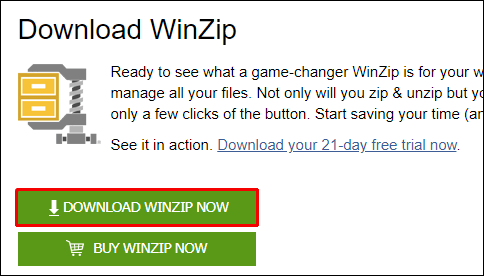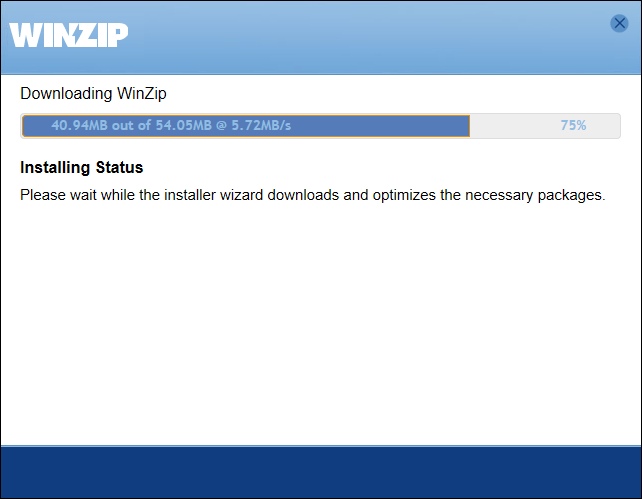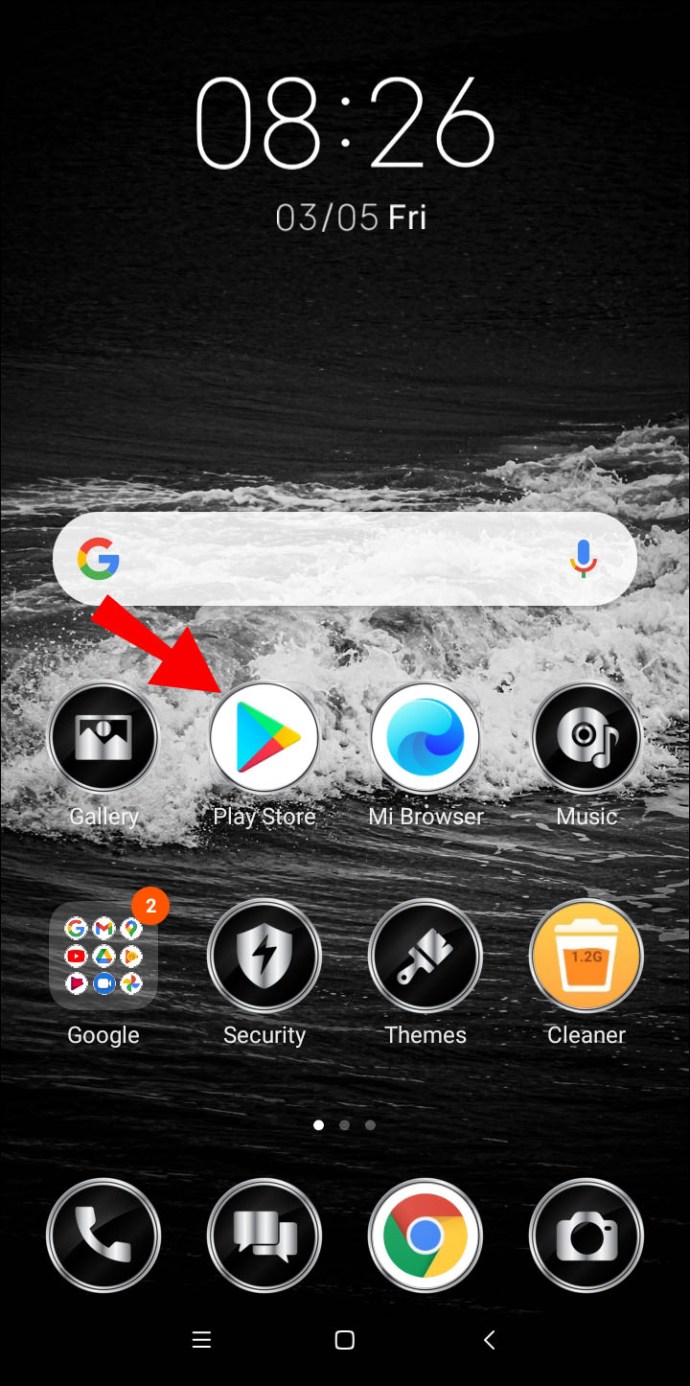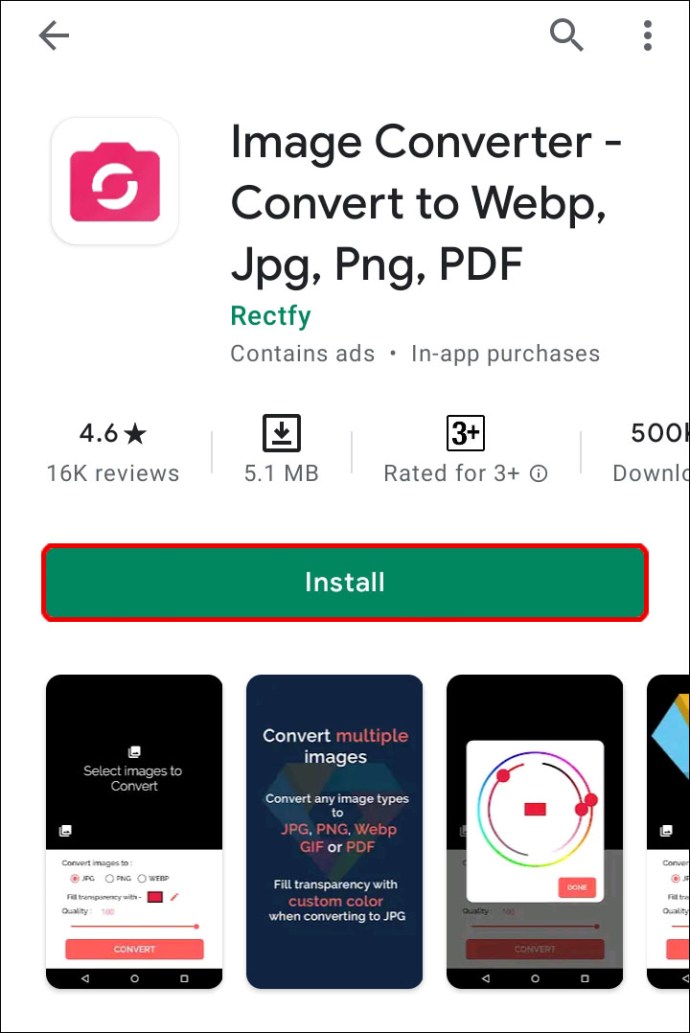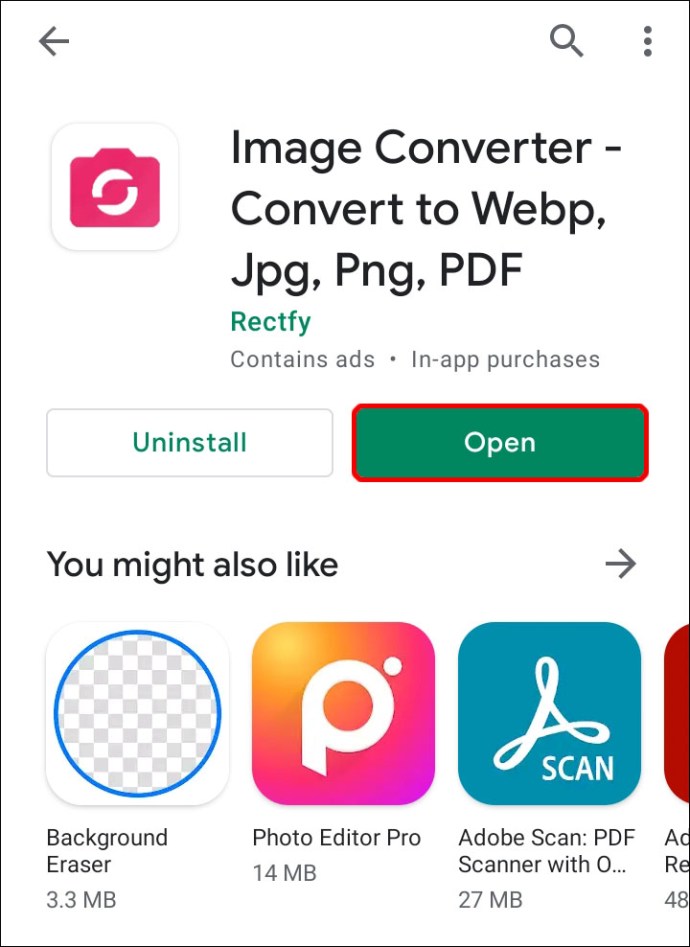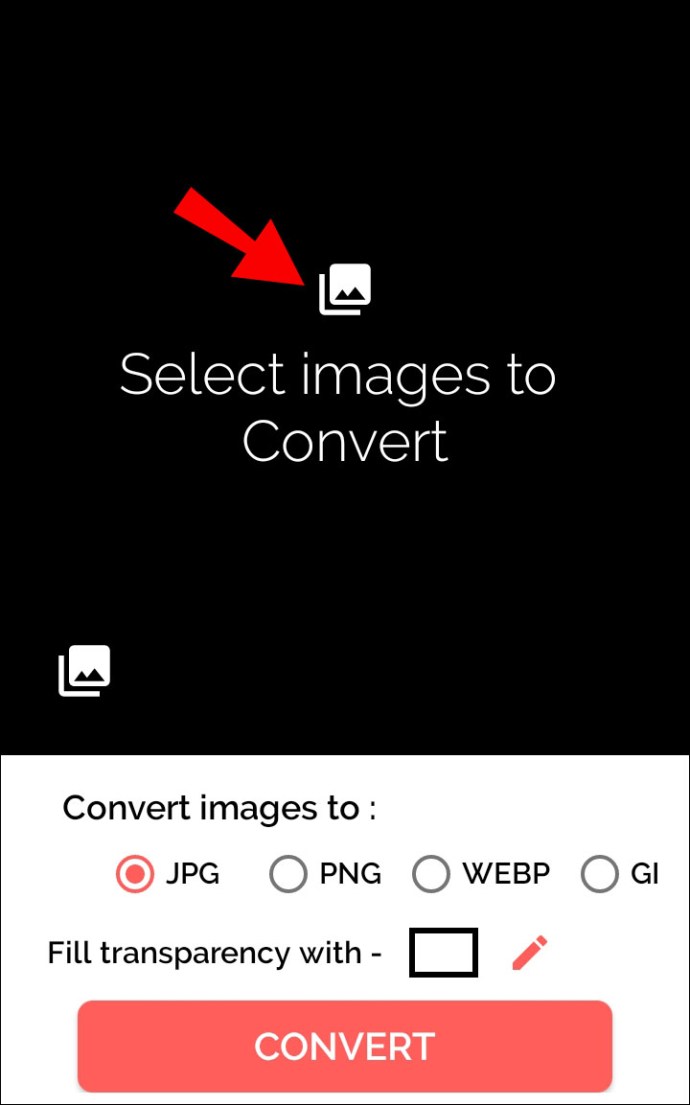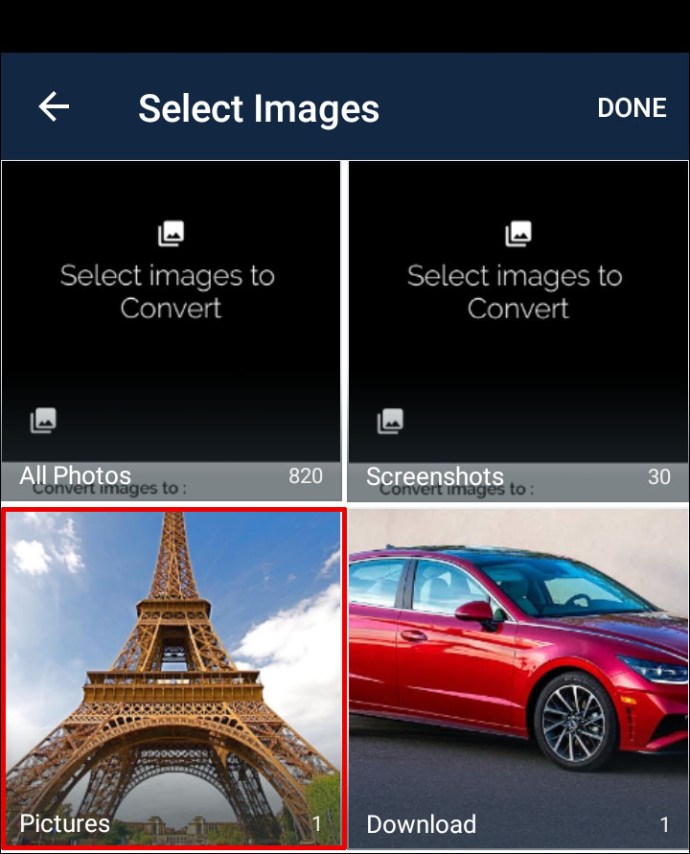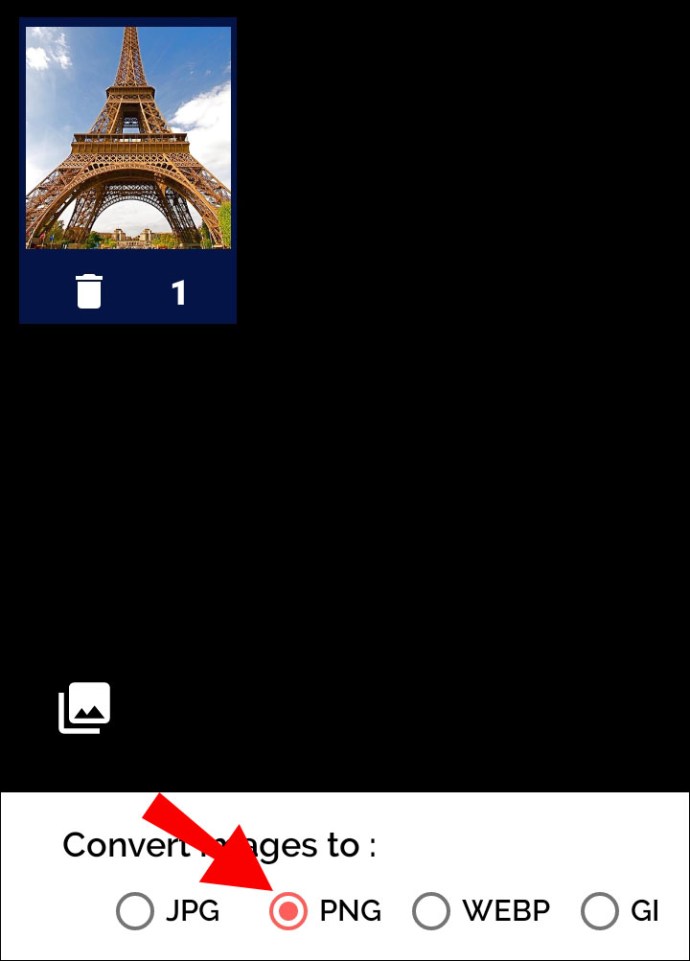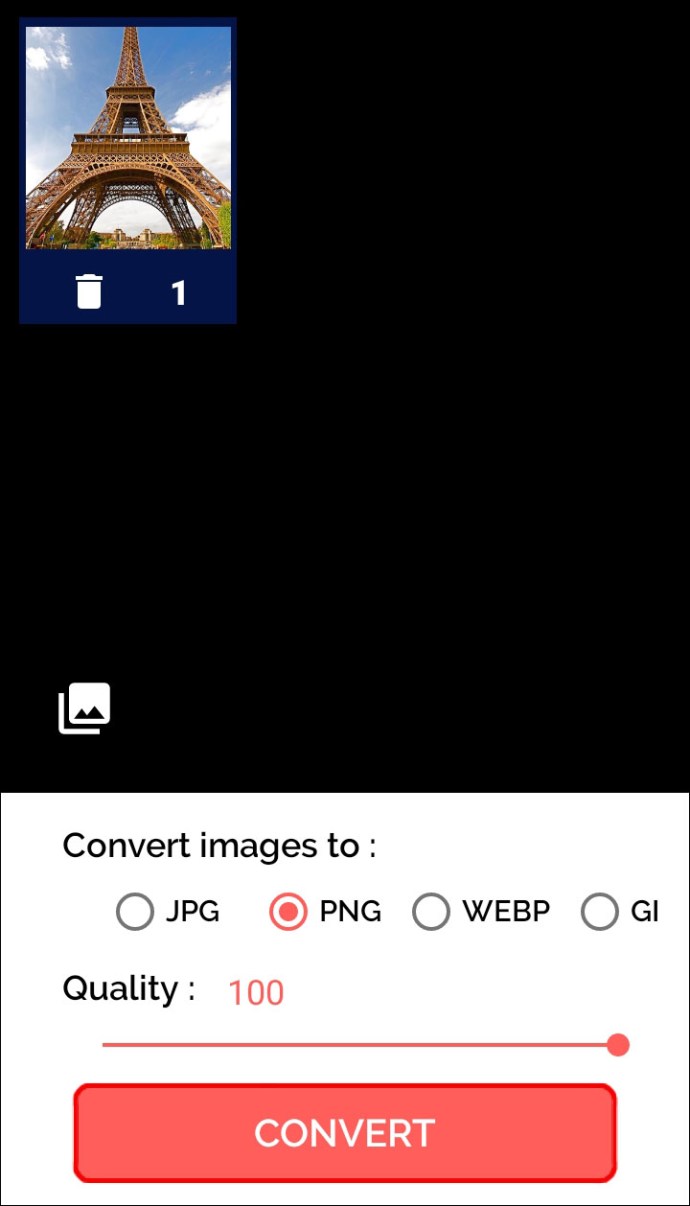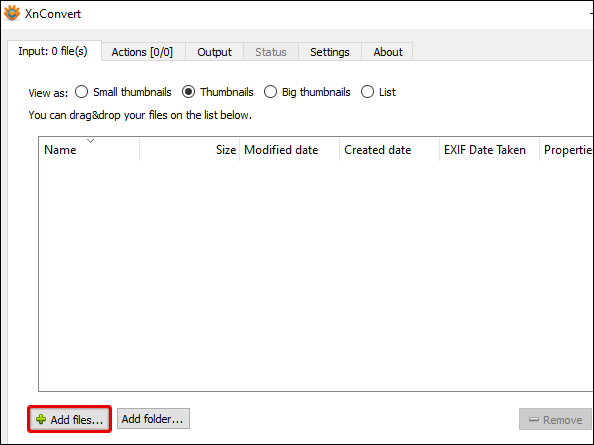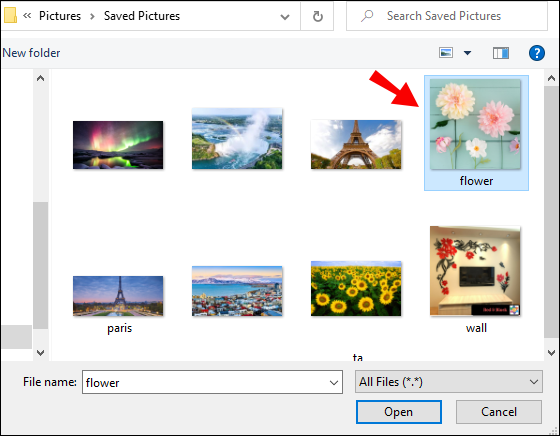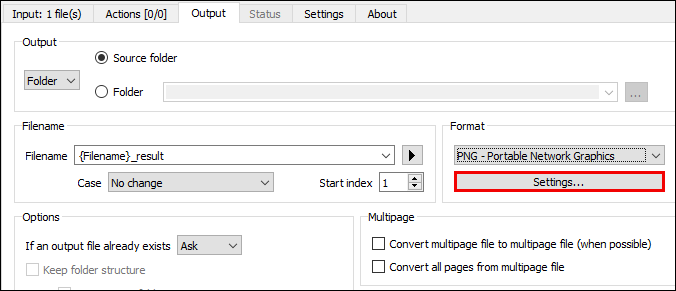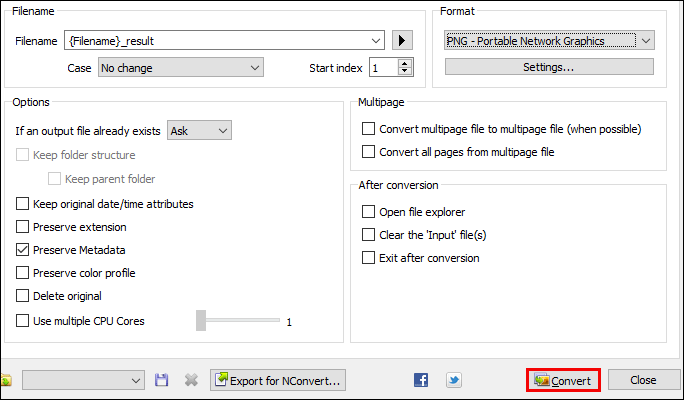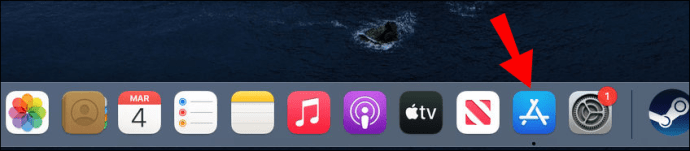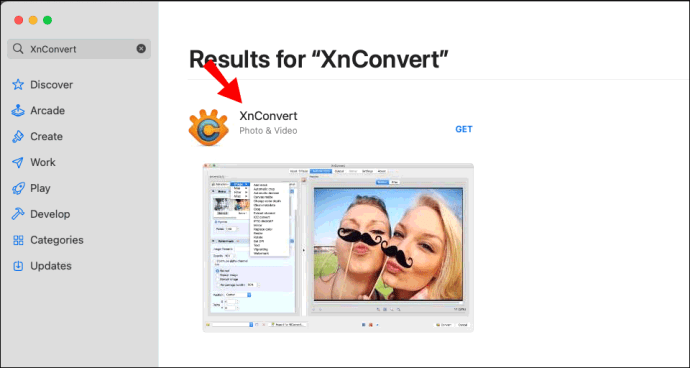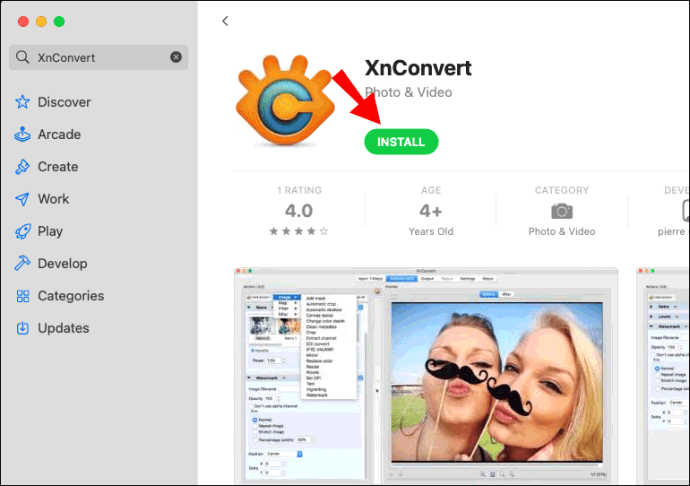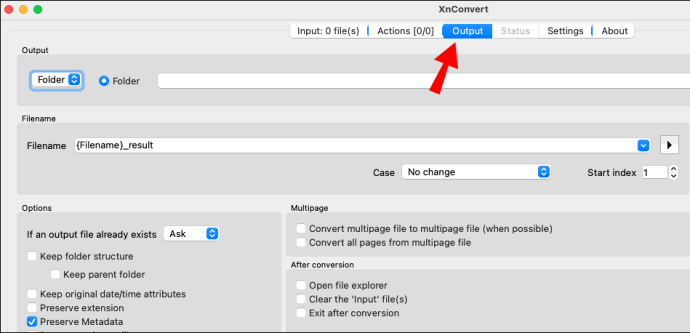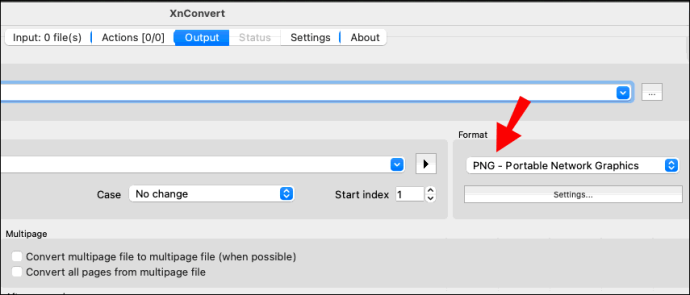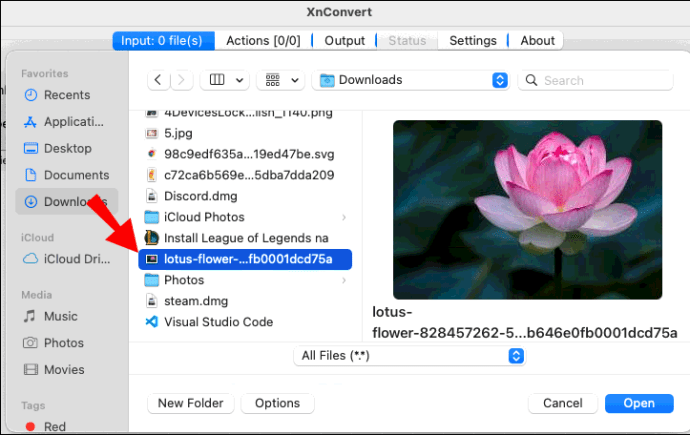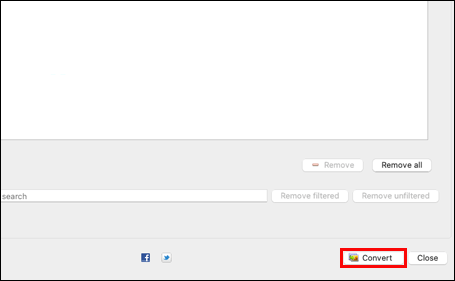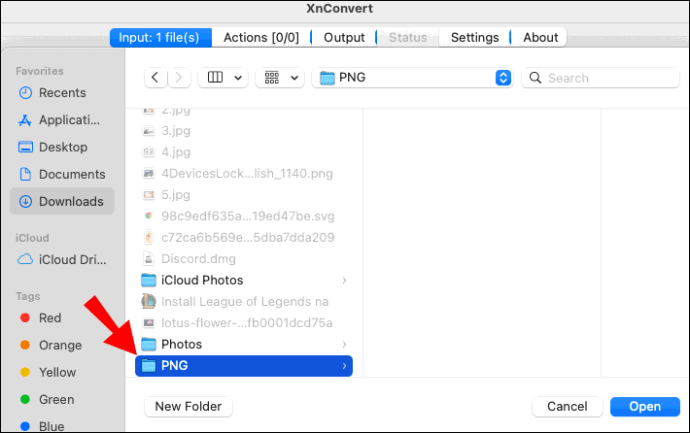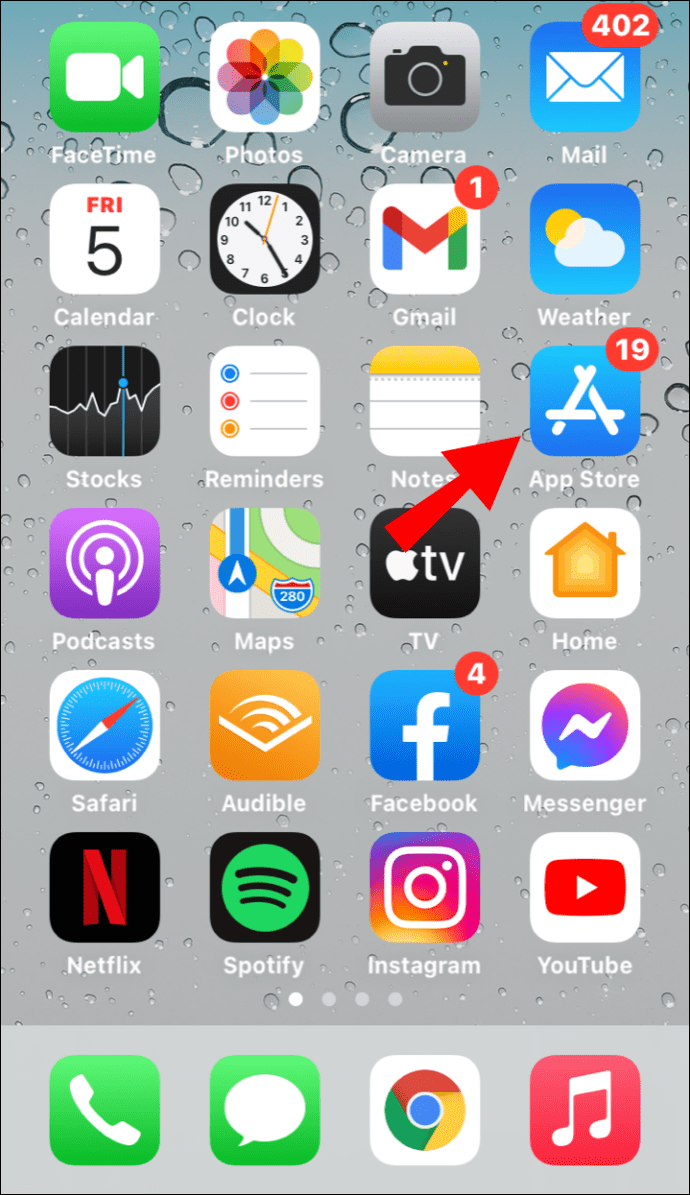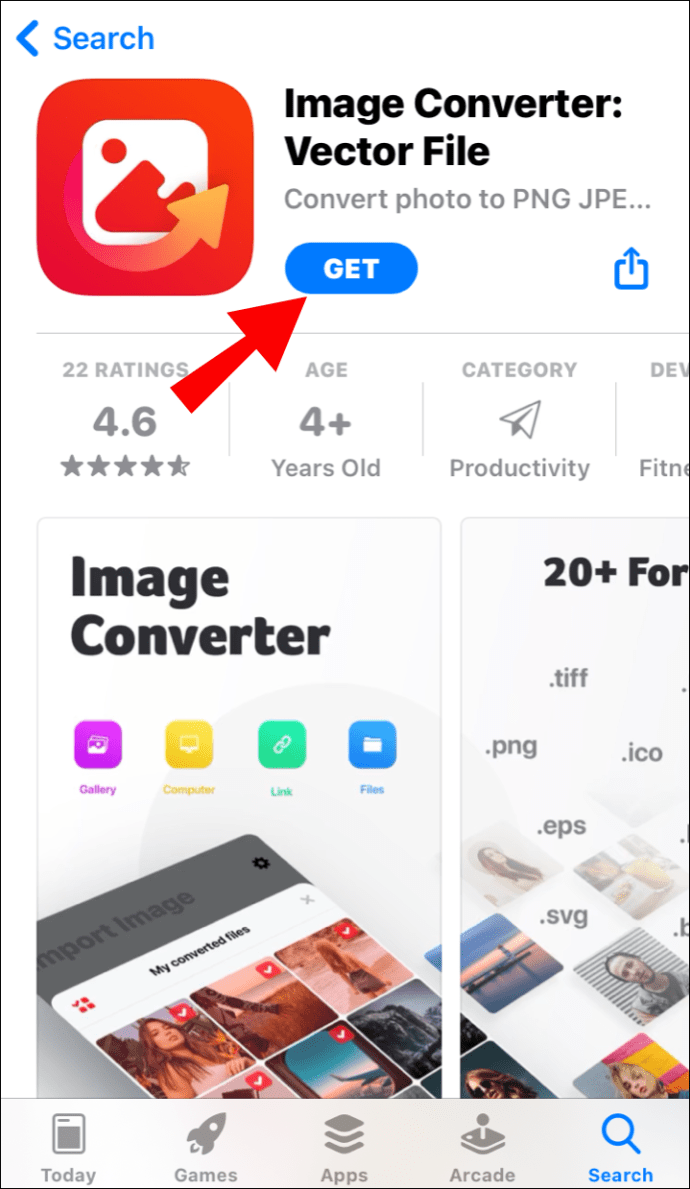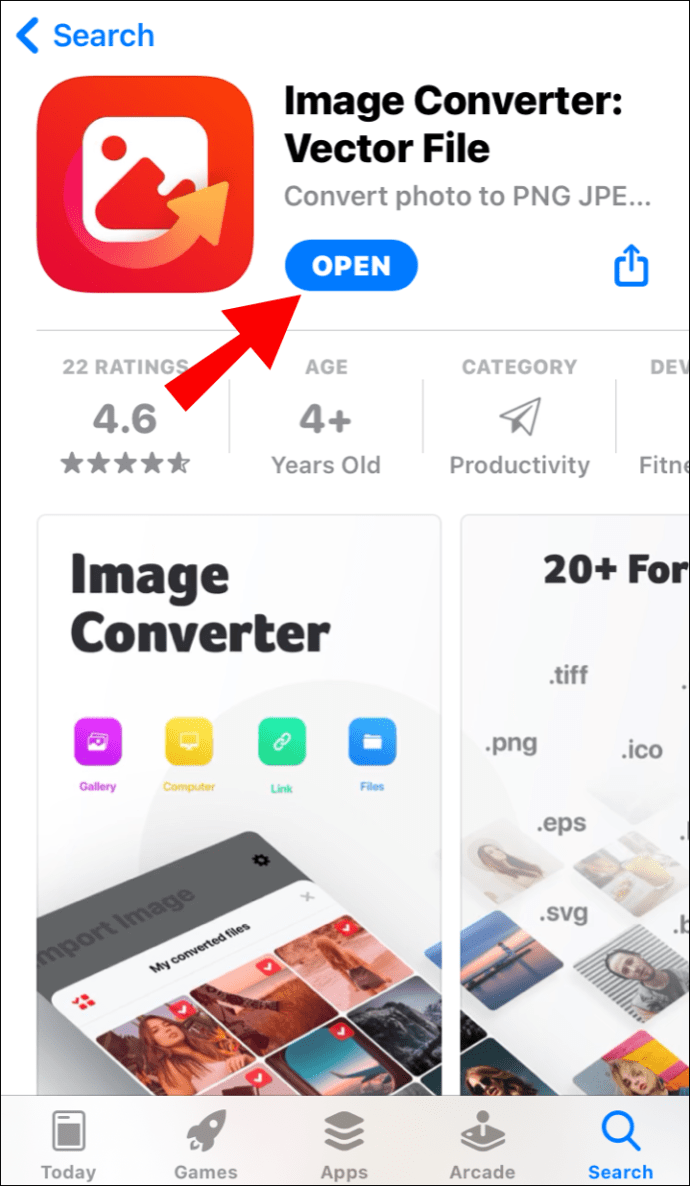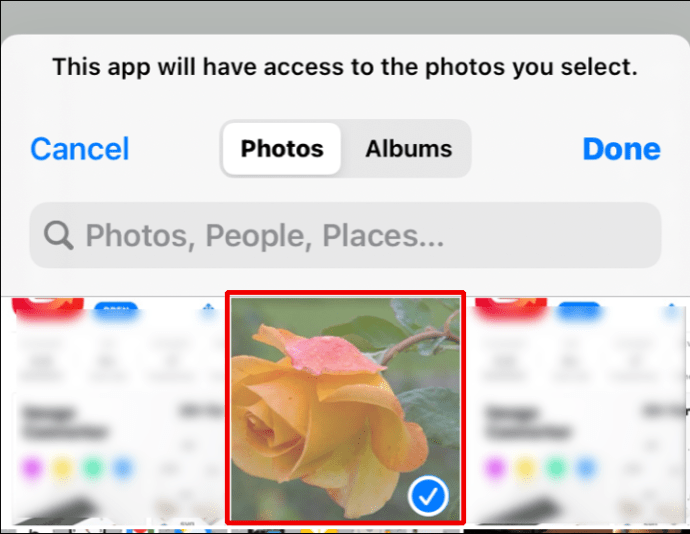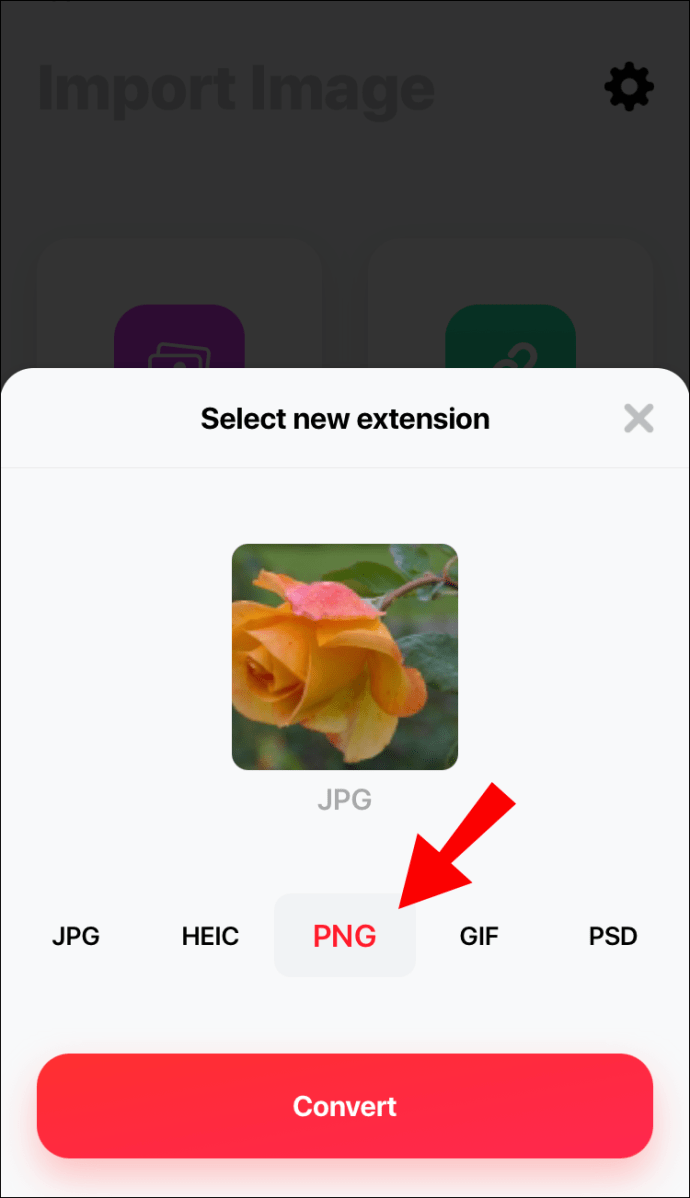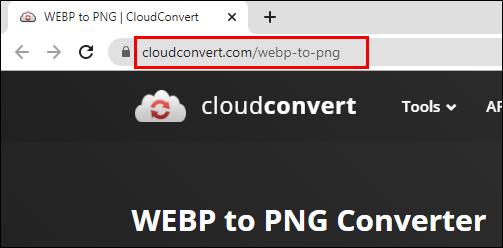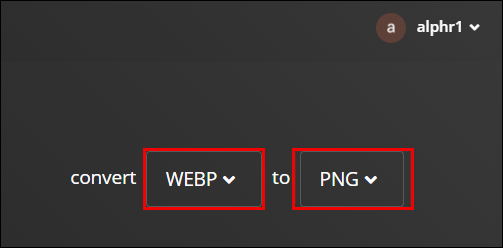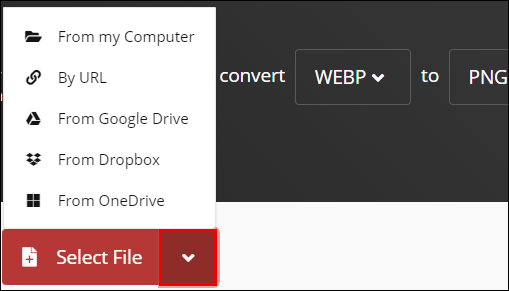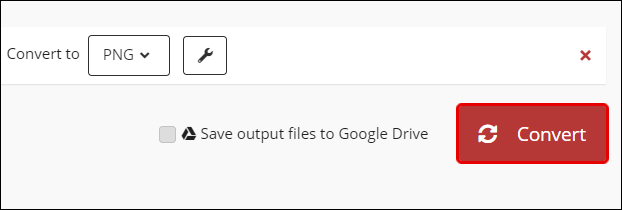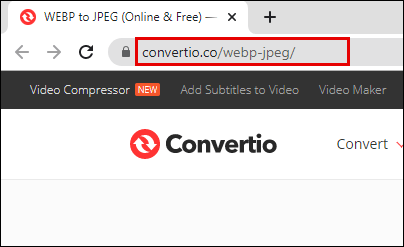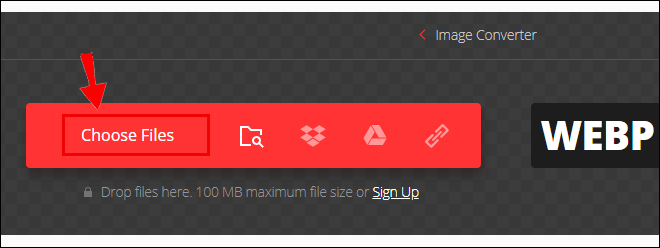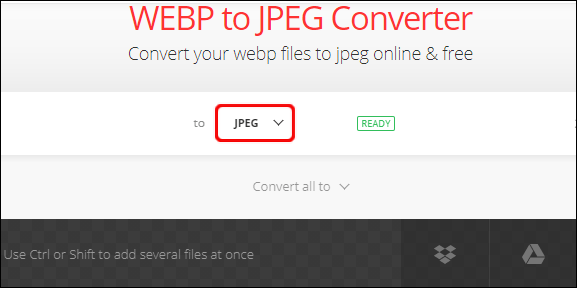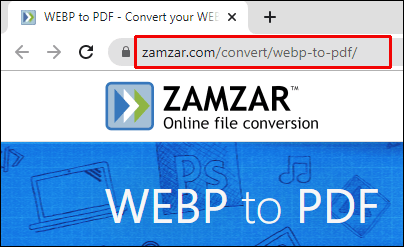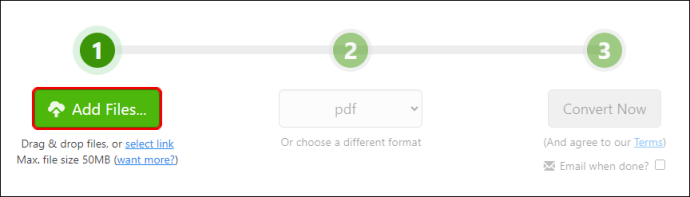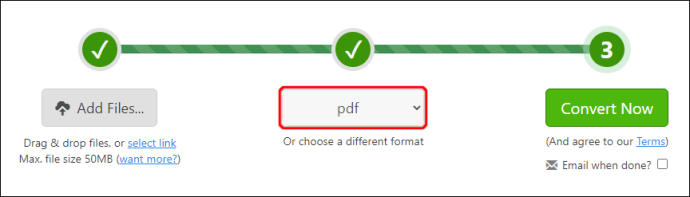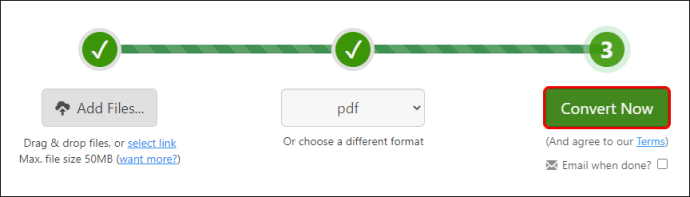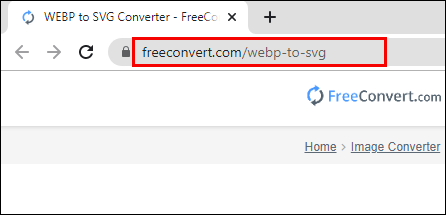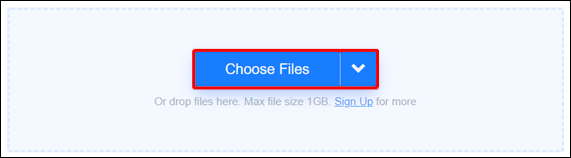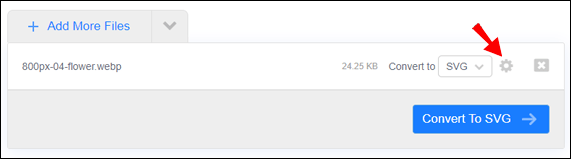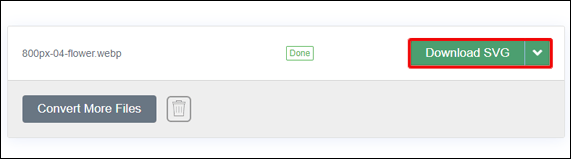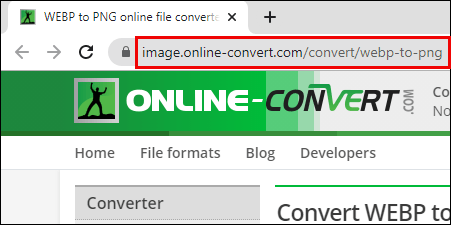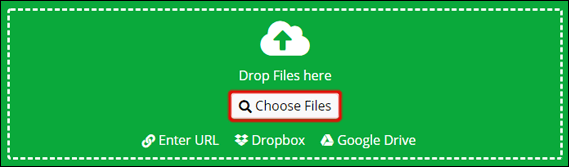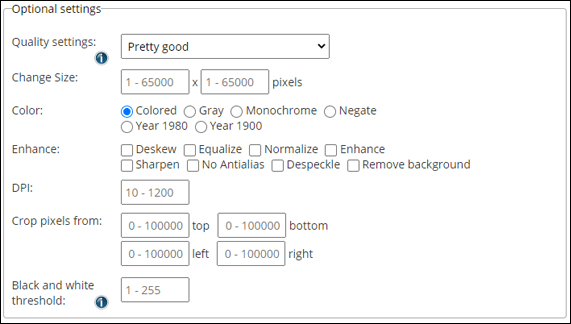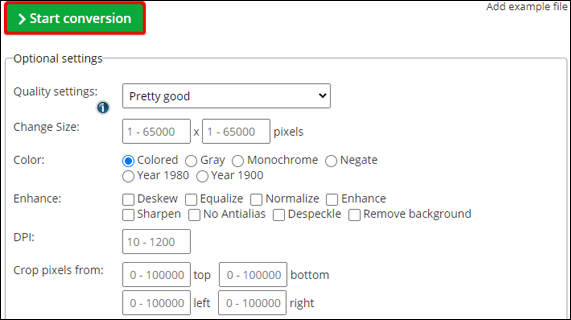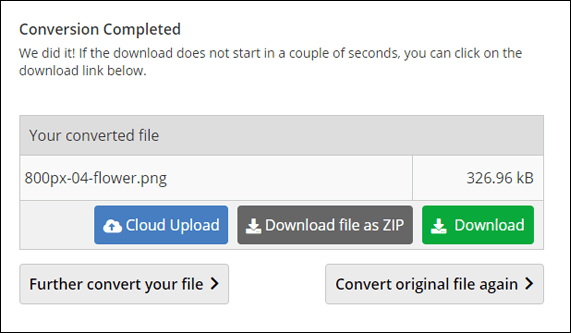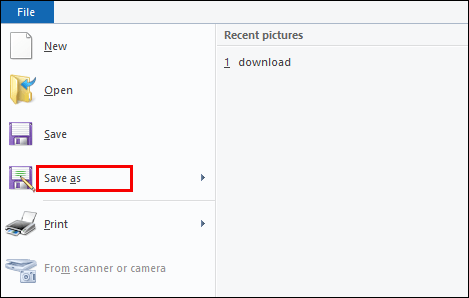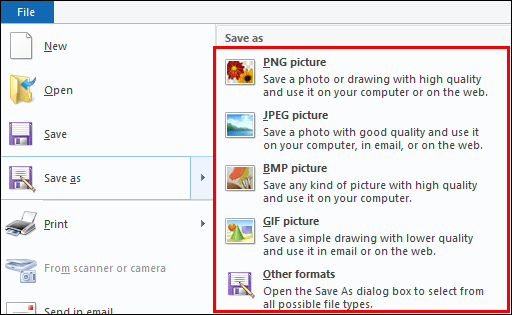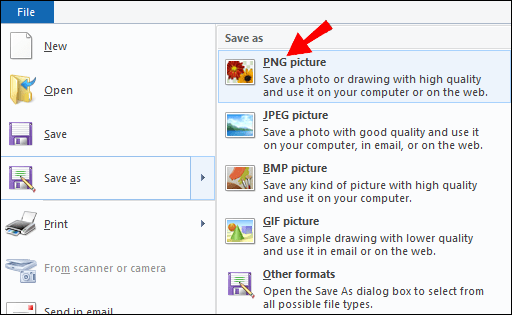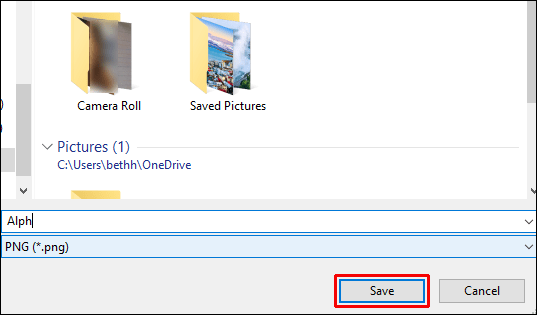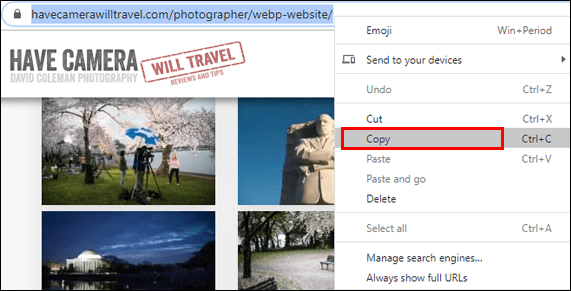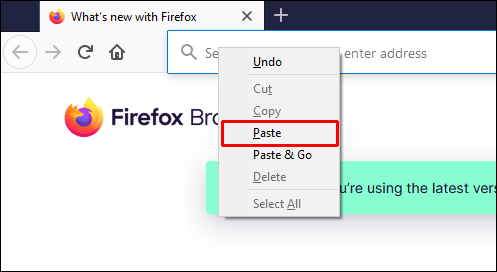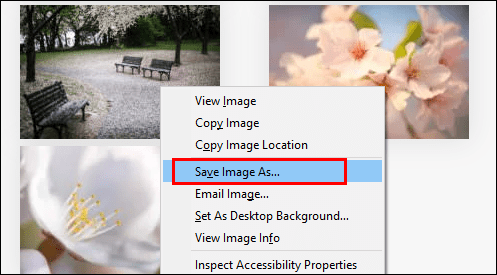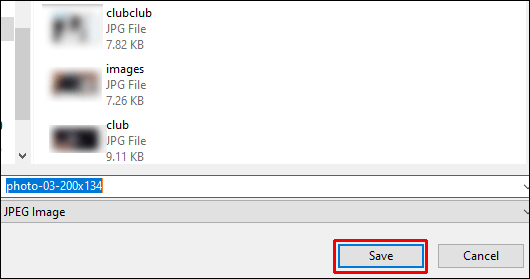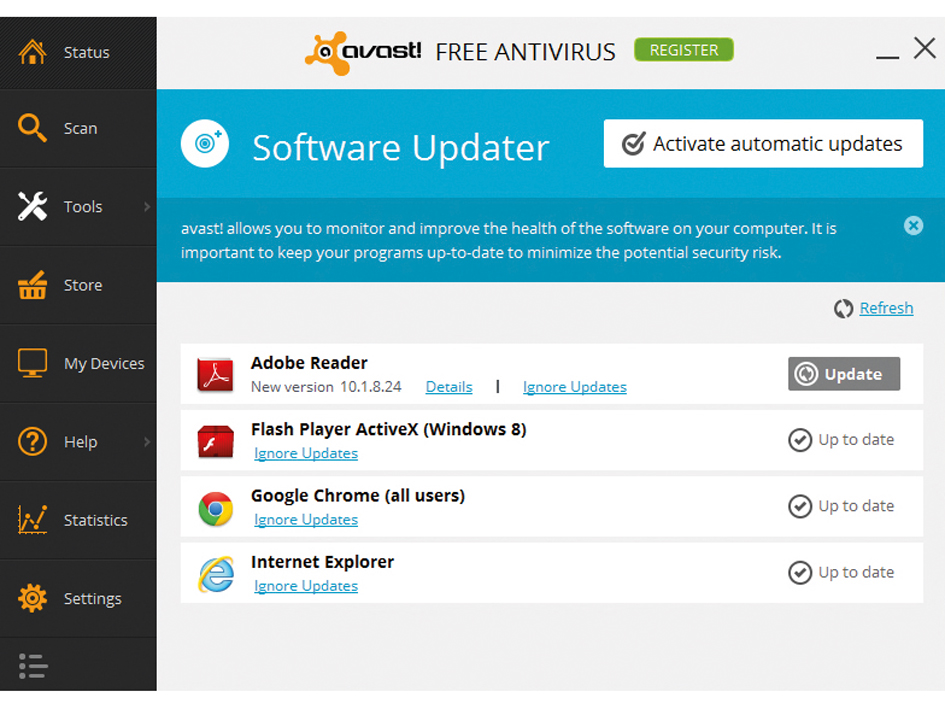So konvertieren Sie eine WEBP-Datei in eine PNG
Obwohl WEBP-Dateien nicht viel Platz beanspruchen und eine schnellere Website ermöglichen, ist das Format nicht vollständig mit allen Arten von Software und Plattformen kompatibel. Andererseits ist das PNG-Format zugänglicher und ermöglicht transparente Hintergründe. Aus diesem Grund ist der Wechsel zu PNG-Dateien eine kluge Entscheidung, um die mit WEBP-Dateien verbundenen Herausforderungen zu meistern.

Dieser Artikel zeigt Ihnen, wie Sie eine WEBP-Datei mit verschiedenen Plattformen und unterschiedlicher Software in eine PNG-Datei konvertieren.
Wie konvertiert man eine WEBP-Datei in eine PNG?
Der einfachste Weg, eine WEBP-Datei in eine PNG zu konvertieren, ist möglicherweise über WinZip:
- Laden Sie das Programm von diesem Link herunter.
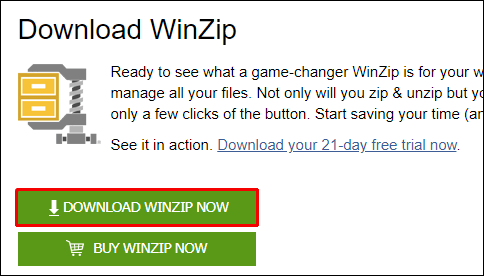
- Warten Sie, bis der Download abgeschlossen ist.
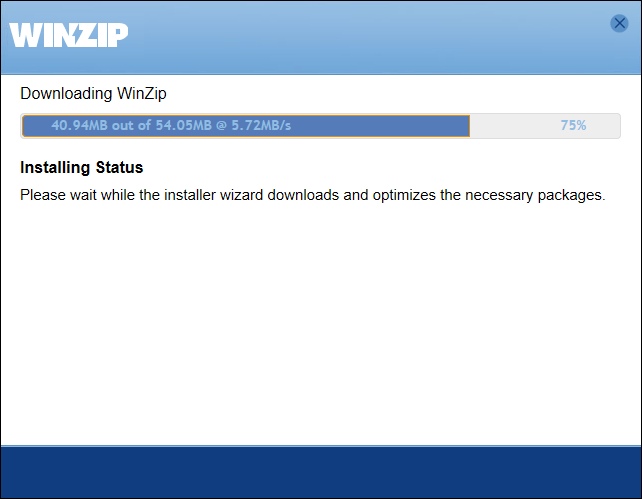
- Starten Sie das Programm.
- Zu Ihrer Rechten sehen Sie die Option "Fotos konvertieren". Drücken Sie darauf und wählen Sie "Fotoeinstellungen konvertieren".
- Wählen Sie das Ausgabeformat aus. In diesem Fall möchten Sie PNG auswählen.
- Ziehen Sie das Foto und legen Sie es in das Feld ab.
- Die Datei wird automatisch konvertiert.
Wie konvertiert man eine WEBP-Datei in ein PNG auf Android?
So konvertieren Sie Ihre WEBP-Dateien auf einem Android-Gerät in PNG:
- Öffnen Sie Ihren Play Store
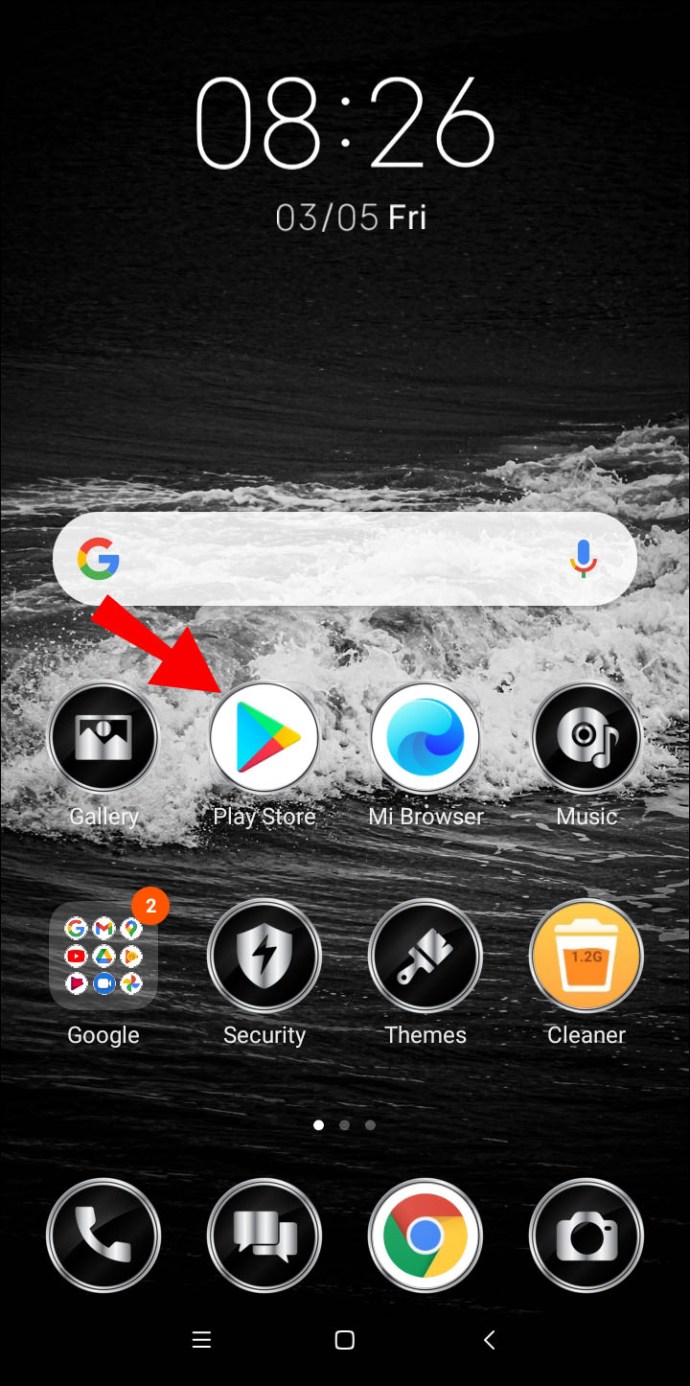
- Geben Sie „Image Converter“ in das Suchfeld ein
- Laden Sie diese App herunter. Warten Sie, bis die Software die App installiert hat.
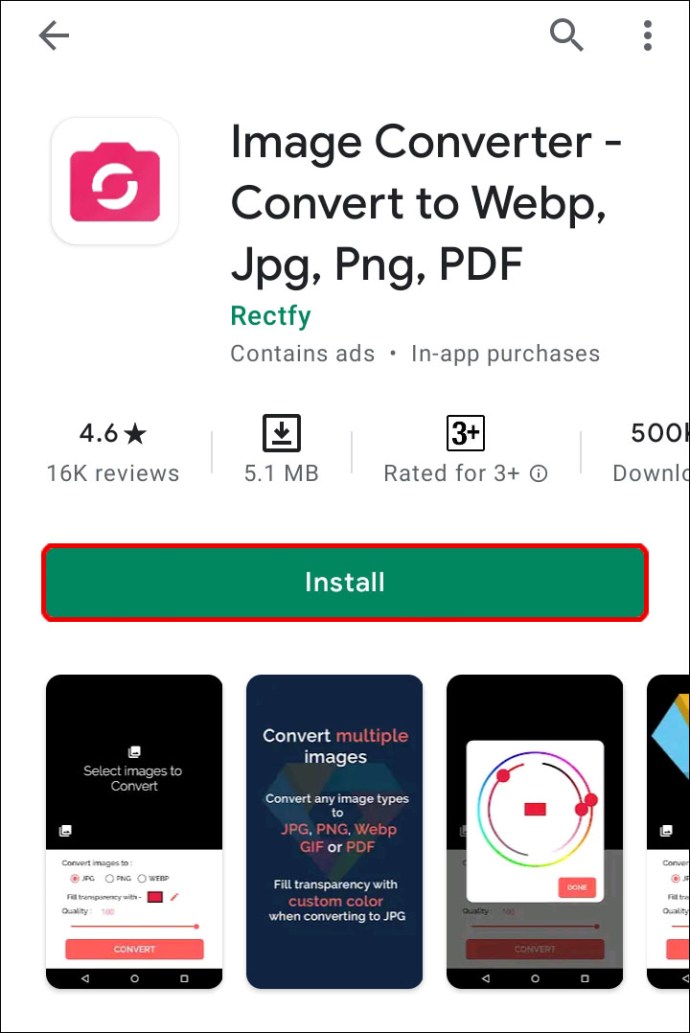
- Öffnen Sie Ihren Bildkonverter.
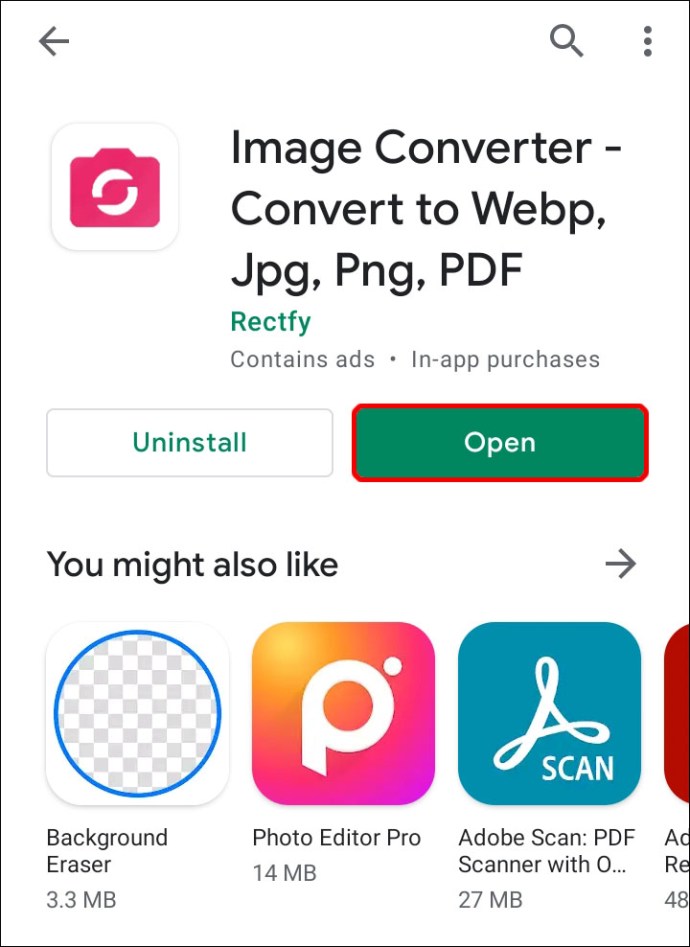
- Klicken Sie auf den Bildschirm mit der Aufschrift „Bilder zum Konvertieren auswählen“.
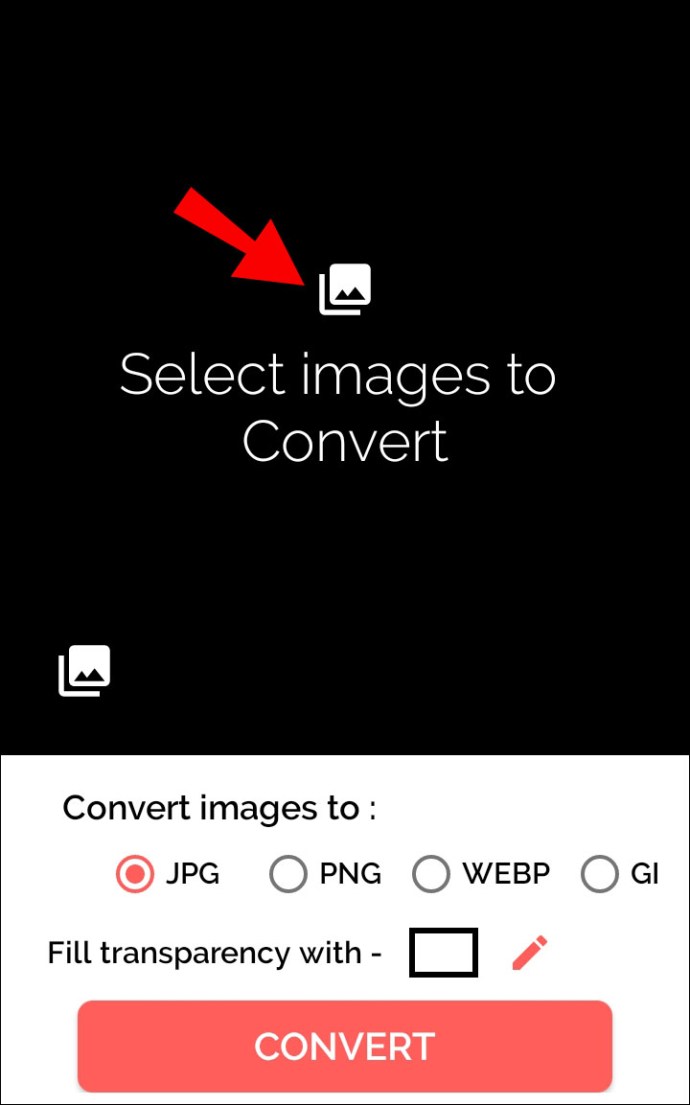
- Suchen Sie das Bild, das Sie konvertieren möchten, und wählen Sie es aus.
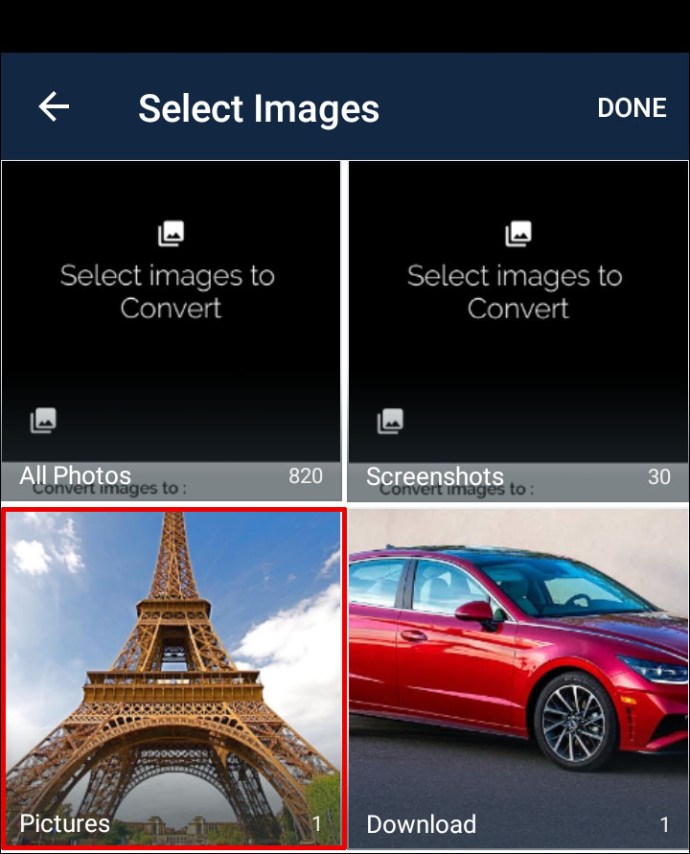
- Wählen Sie im Abschnitt „Bilder konvertieren in“ PNG als Ausgabeformat aus.
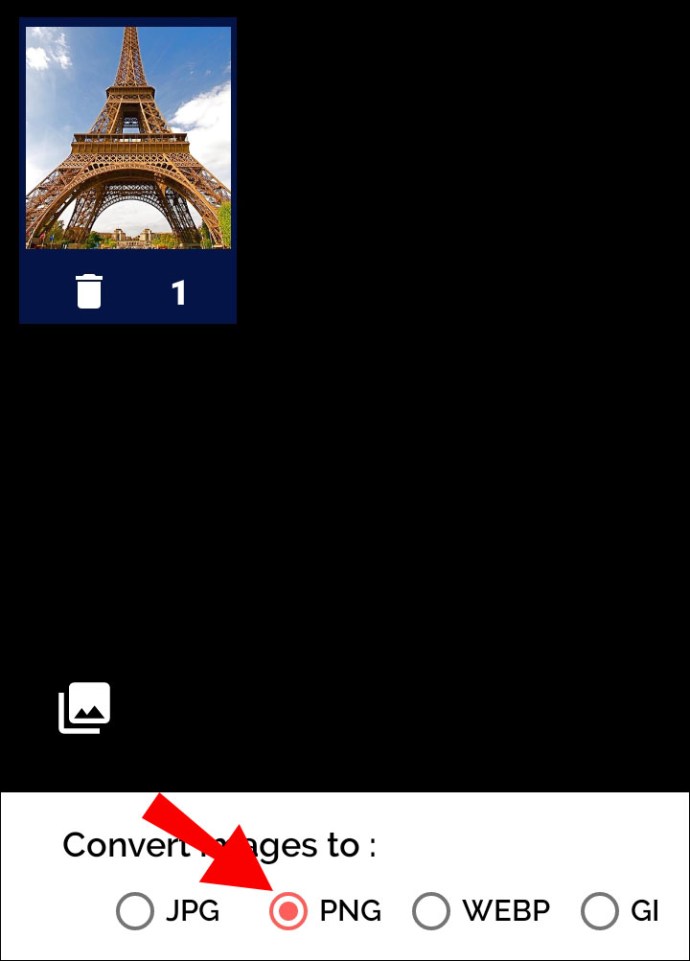
- Drücken Sie die Schaltfläche „KONVERTIEREN“ und Ihr Bild wird in PNG umgewandelt.
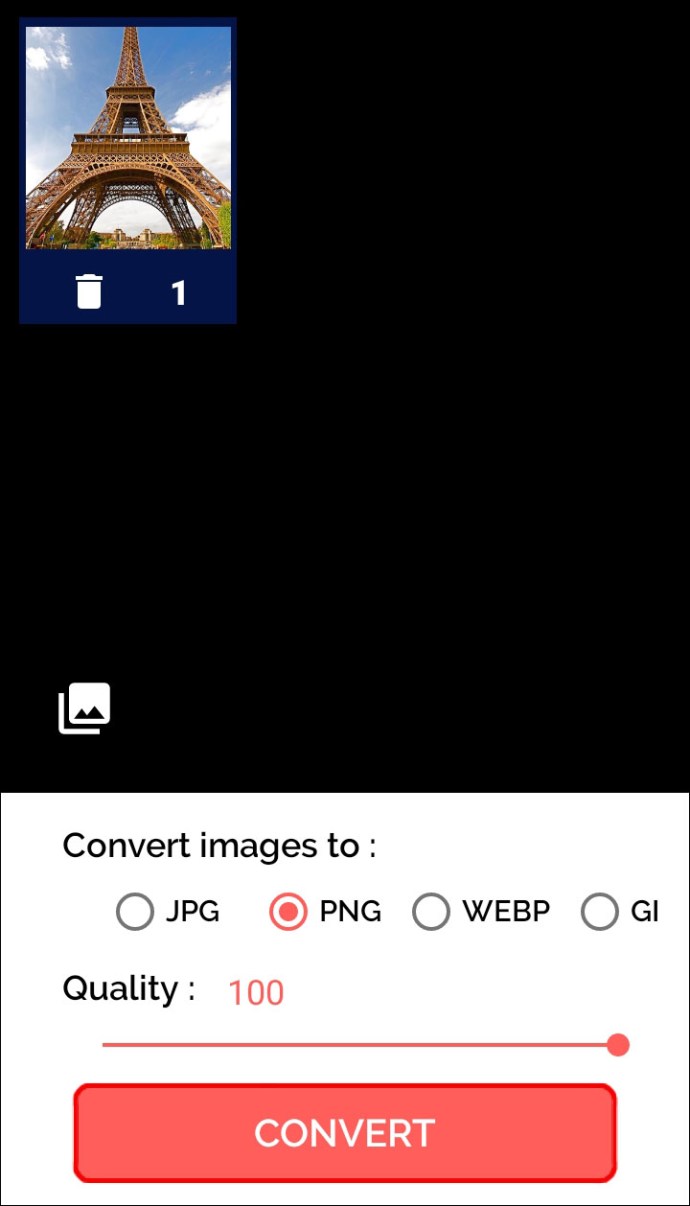
Wie konvertiert man eine WEBP-Datei in ein PNG unter Windows?
Das Konvertieren einer WEBP-Datei in eine PNG-Datei ist unter Windows ziemlich einfach. Sie können ein einfach zu bedienendes Tool namens XnConverter ausprobieren. Es ermöglicht Ihnen, unbegrenzt viele Bilder in großen Mengen zu konvertieren. So verwenden Sie das Programm auf Ihrem Windows-PC:
- Laden Sie die Software von dieser Webseite herunter.
- Installieren Sie das Programm und öffnen Sie es.
- Gehen Sie zum Abschnitt "Eingabe" und suchen Sie die Option "Dateien hinzufügen".
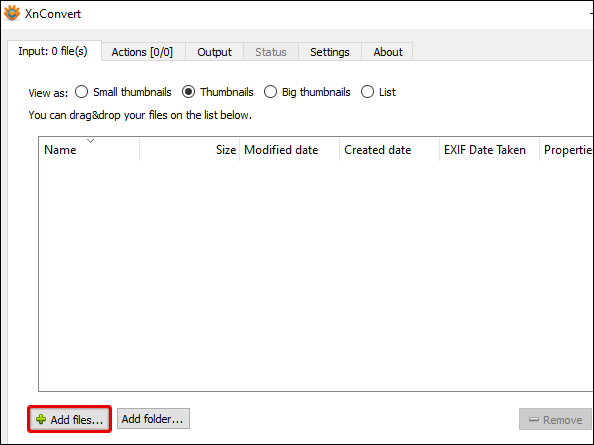
- Wählen Sie die Bilder aus, die Sie konvertieren möchten.
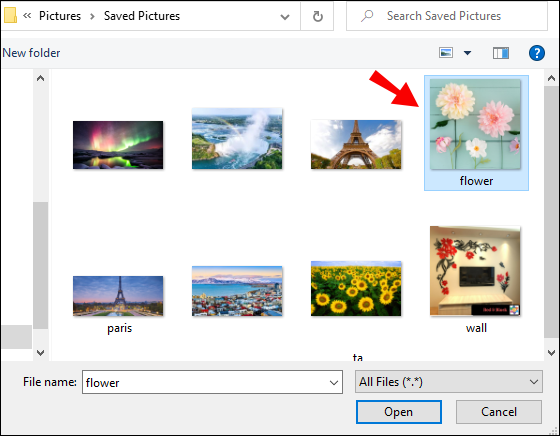
- Gehen Sie zum Abschnitt "Ausgabe" und wählen Sie PNG als Ausgabeformat aus. Sie können die Schaltfläche „Einstellungen“ unten drücken, um die Ausgabequalität zu ändern.
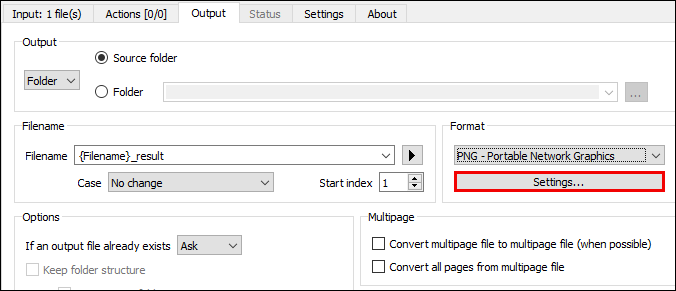
- Klicken Sie auf die Schaltfläche "Konvertieren", und die Bilder werden an dem angegebenen Ort konvertiert.
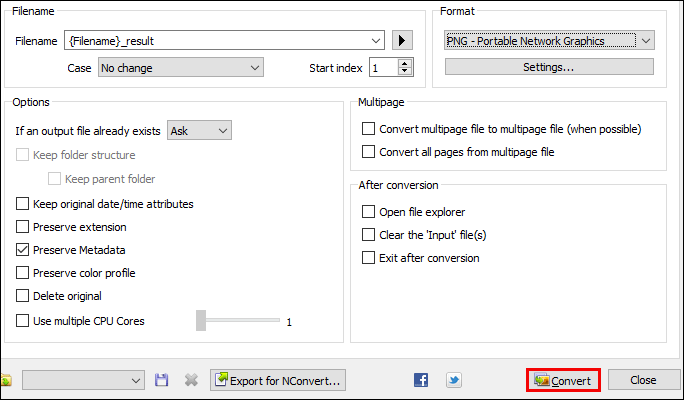
Wie konvertiert man eine WEBP-Datei auf einem Mac in eine PNG?
Mac-Benutzer sollten es auch nicht schwer haben, WEBP in PNG zu konvertieren. Es gibt eine App im App Store, die Sie herunterladen können, um WEBP-Bilder in ein anderes Format zu konvertieren:
- Gehen Sie zum App-Store.
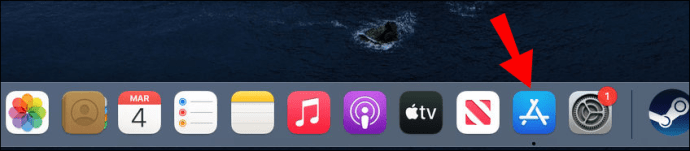
- Suchen Sie die App namens XnConvert.
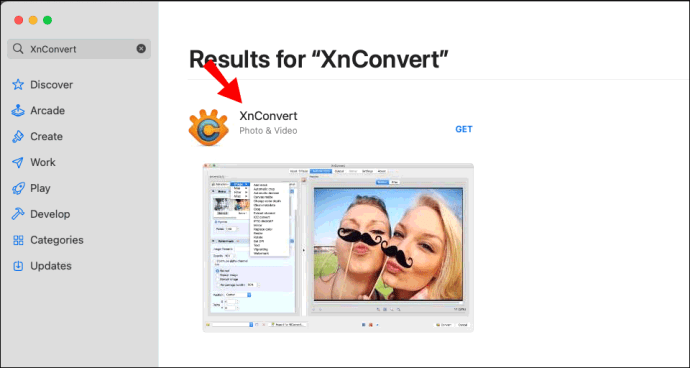
- Laden Sie das Programm herunter und installieren Sie es auf Ihrem Computer.
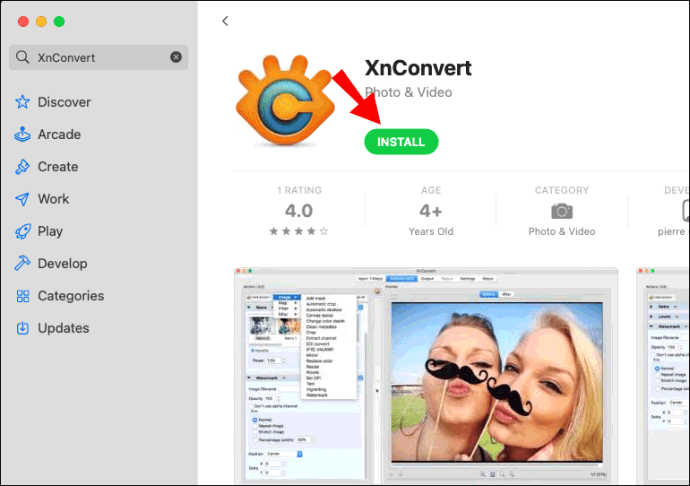
- Öffnen Sie die App und navigieren Sie zu „Ausgabe“ im oberen Teil Ihres Bildschirms.
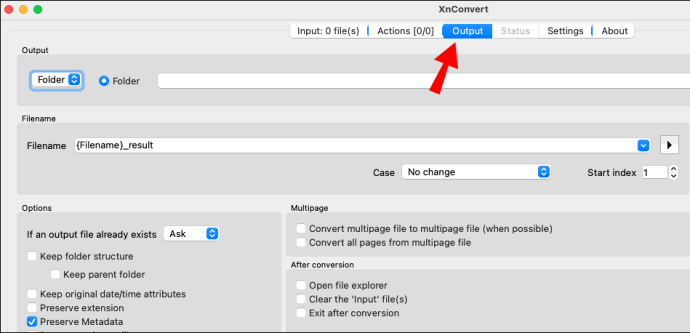
- Wählen Sie das Format für WEBP-Bilder aus dem Abschnitt „Format“. Wählen Sie PNG.
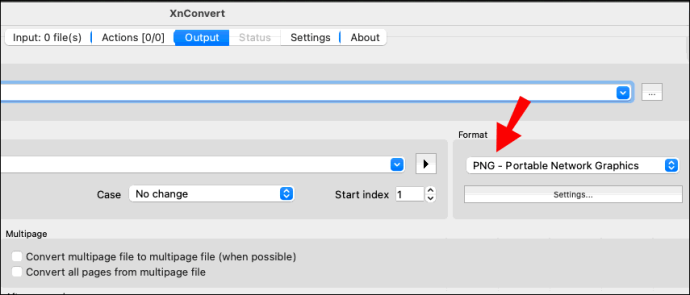
- Klicken Sie auf die Option "Eingabe" und wählen Sie "Dateien hinzufügen". Sie können nun das Quellbild auswählen.

- Wählen Sie ein oder mehrere WEBP-Bilder aus, die Sie konvertieren möchten.
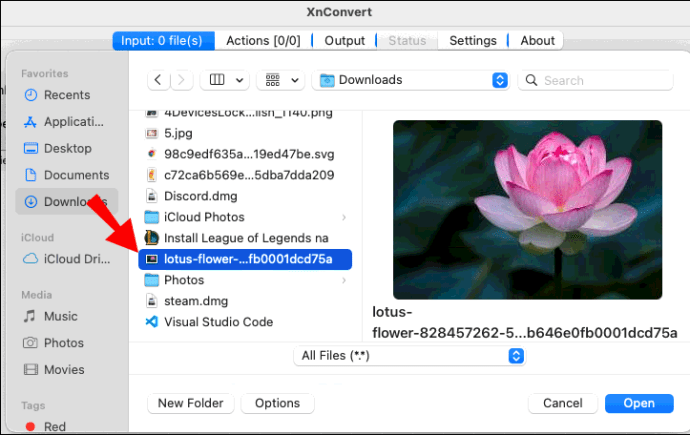
- Sobald das Bild bzw. die Bilder im Programm erscheinen, drücken Sie die Schaltfläche „Konvertieren“ im unteren Teil des Displays.
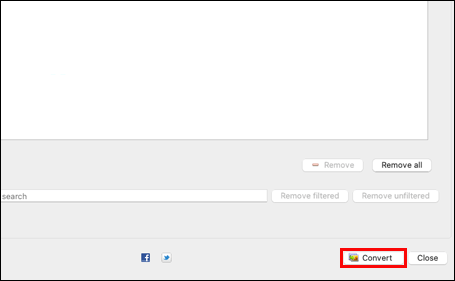
- Wählen Sie einen Ordner aus, in dem Ihre konvertierten Bilder gespeichert werden.
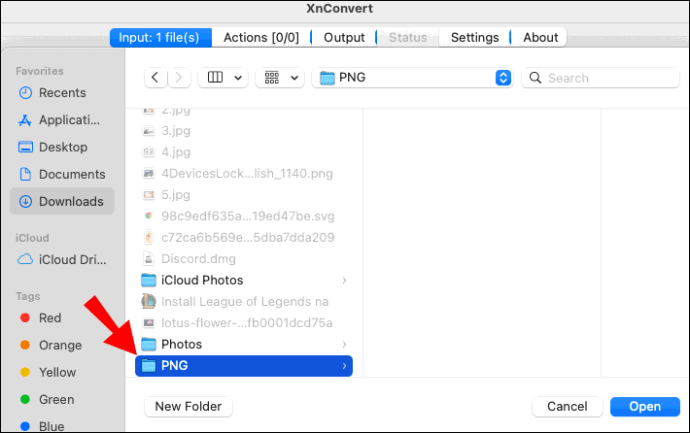
- Das Programm beginnt mit der Konvertierung der Bilder.
Wie konvertiert man eine WEBP-Datei auf dem iPhone in eine PNG?
iPhones mit iOS 13 oder höher konvertieren WEBP-Bilder automatisch in JPEG. Es gibt jedoch auch eine App, mit der Sie Ihre Bilder in ein anderes Format konvertieren können, einschließlich PNG:
- Öffnen Sie den App-Store.
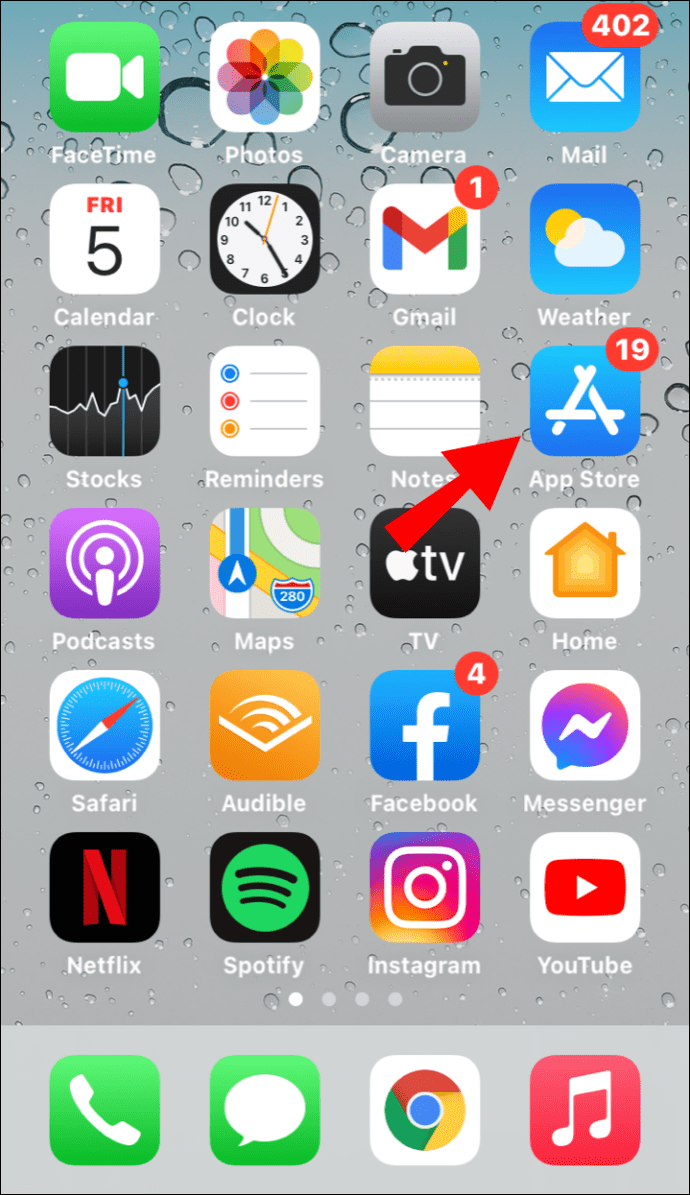
- Suchen Sie die App Image Converter: Vector Photo und laden Sie sie herunter.
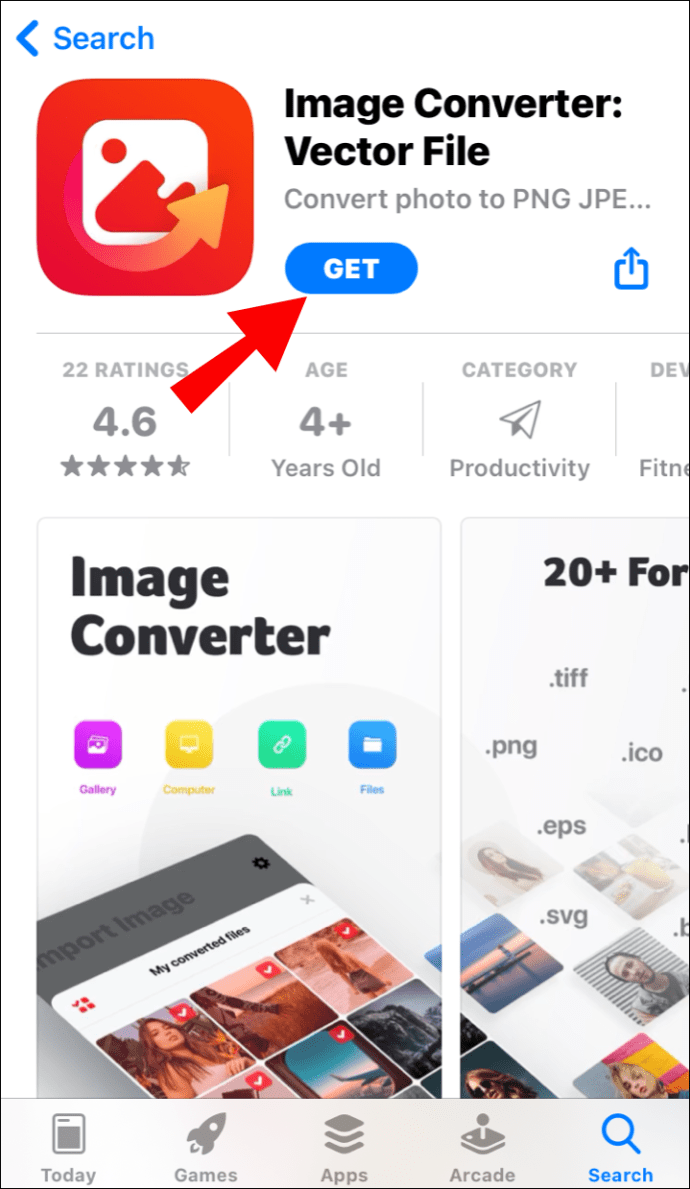
- Installieren Sie die App auf dem Gerät und öffnen Sie sie.
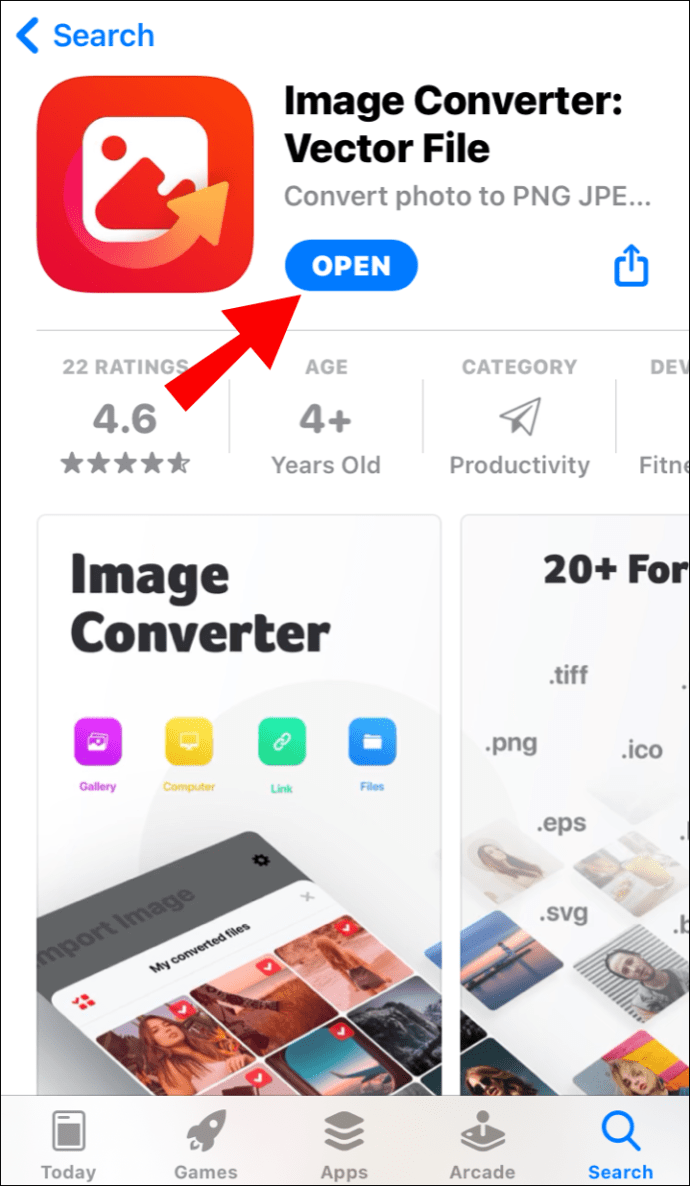
- Finden Sie den Speicherort Ihres WEBP-Bildes.
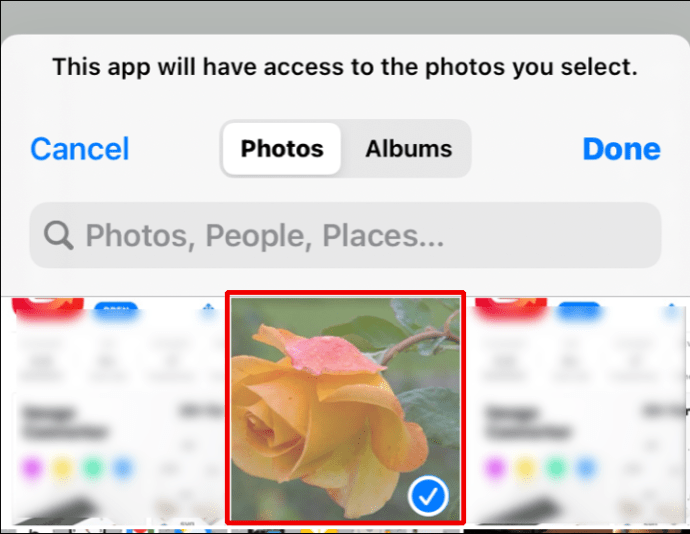
- Wählen Sie das Bild aus und wählen Sie PNG als Ausgabeformat.
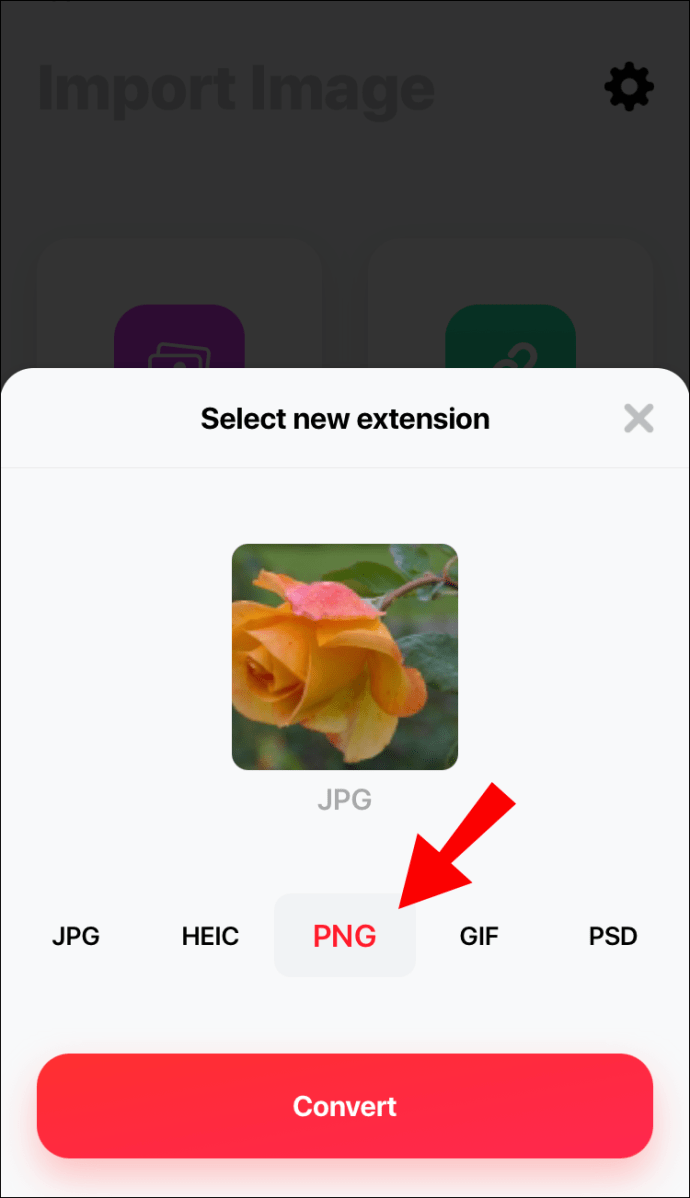
- Tippen Sie auf die Schaltfläche „Konvertieren“ und klicken Sie im folgenden Bildschirm auf „Speichern“, um das konvertierte Bild zu speichern. Das Bild sollte nun in Ihrer „Fotos“-App verfügbar sein.

Wie konvertiert man WEBP-Dateien?
Wir haben mehrere Möglichkeiten zum Konvertieren von WEBP-Dateien in PNG erwähnt. Es gibt jedoch viele andere Formate, in die Sie Ihre Bilder konvertieren können, und hier ist eine schnelle Methode:
- Gehen Sie zu dieser Website.
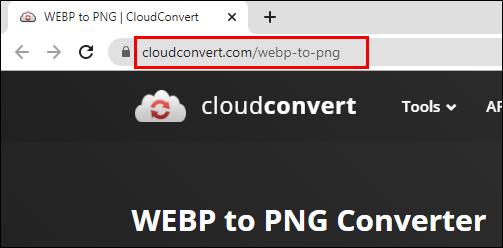
- Navigieren Sie zum Abschnitt „Konvertieren“ und wählen Sie Ihre Eingabe (WEBP) und das Ausgabeformat. Es gibt viele Optionen für die Ausgabeversion, wie JPG, GIF, PNG, EPS und BMP. Wähle eins.
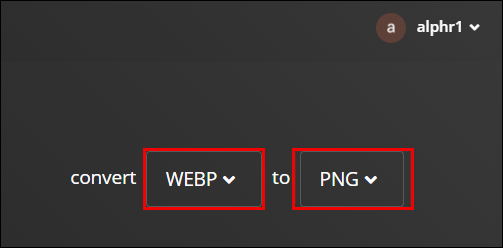
- Drücken Sie den nach unten zeigenden Pfeil neben der Registerkarte "Datei auswählen" und wählen Sie aus, ob Sie ein Bild von Ihrem Computer, Google Drive, Dropbox, OneDrive verwenden oder eine URL einfügen möchten.
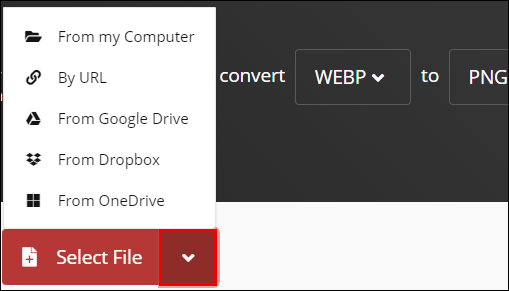
- Entscheiden Sie sich für Höhe, Breite, Größenänderungsmodus, Qualität und ob Sie Metadaten entfernen möchten.
- Nachdem Sie Ihre Einstellungen festgelegt haben, klicken Sie auf die Schaltfläche „Konvertieren“ und warten Sie, bis die Konvertierung abgeschlossen ist.
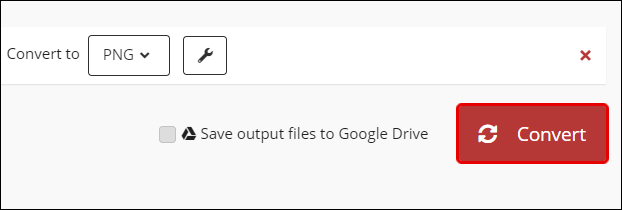
Wie konvertiert man eine WEBP-Datei in ein JPEG?
Convertio ist ein weiteres praktisches Konvertierungstool. Es ermöglicht Ihnen auch, Ihre WEBP-Dateien in eine Vielzahl von Formaten zu konvertieren, einschließlich JPEG:
- Gehen Sie zu dieser Webseite.
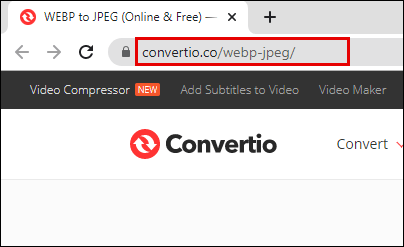
- Laden Sie Ihre WEBP-Bilder vom Computer, Dropbox, URL, Google Drive hoch. Sie können sie auch auf die Seite ziehen.
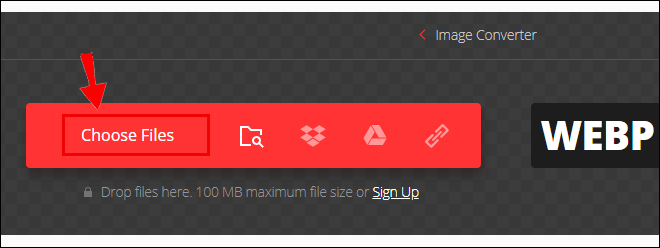
- Wählen Sie JPEG als Ausgabeformat aus.
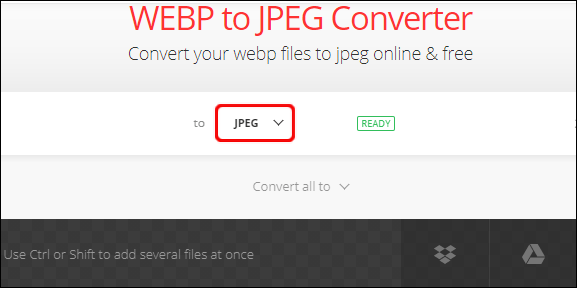
- Lassen Sie das Tool Ihre Bilder konvertieren und Sie können sie direkt nach dem Vorgang als JPEG herunterladen.

Wie konvertiert man eine WEBP-Datei in ein PDF?
Es gibt viele Möglichkeiten, Ihre WEBP-Dateien in PDF zu konvertieren. Hier ist einer davon:
- Öffnen Sie diese Website.
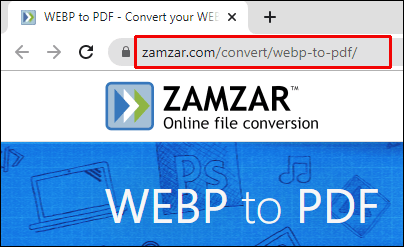
- Gehen Sie zum Abschnitt „Dateien hinzufügen…“. Fügen Sie ein Bild von Ihrem Computer hinzu. Andere Optionen sind das Ziehen und Ablegen des Bildes und das Einfügen der URL des Bildes über die Option "Link auswählen".
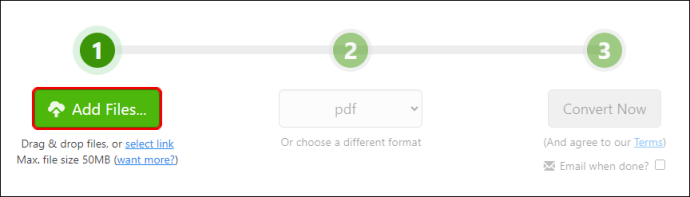
- Wählen Sie PDF als Ausgabeformat aus.
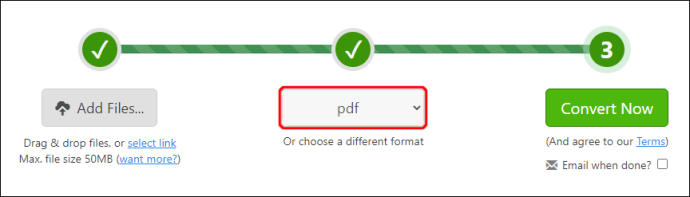
- Klicken Sie auf die Schaltfläche "Jetzt konvertieren", und das ist alles.
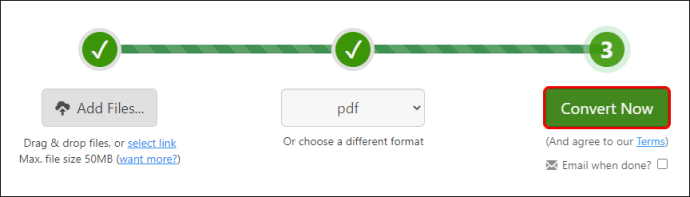
Wie konvertiert man eine WEBP-Datei in eine SVG?
SVG ist ein weiteres Ausgabeformat, das Sie beim Konvertieren Ihrer WEBP-Dateien verwenden können. Um die Konvertierung durchzuführen, ist ein Tool namens freeconvert praktisch:
- Klicken Sie auf diesen Link.
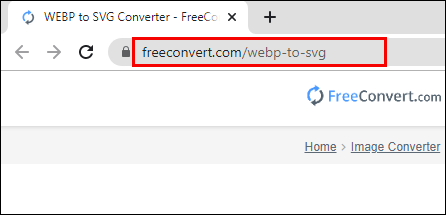
- Drücken Sie „Dateien auswählen“, um Ihre WEBP-Bilder auszuwählen.
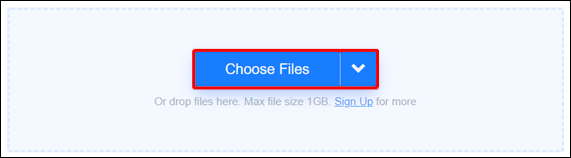
- Gehen Sie zu „Erweiterte Einstellungen“, wenn Sie die Größe des Ausgabebilds ändern möchten.
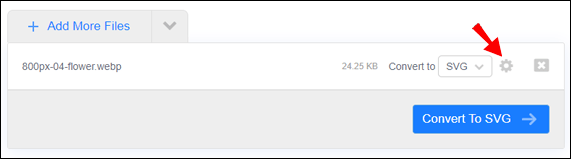
- Klicken Sie auf "In SVG konvertieren", um die Konvertierung zu starten.

- Warten Sie, bis die Meldung "Fertig" angezeigt wird, und klicken Sie auf "SVG herunterladen", um Ihre neu konvertierte Datei zu erhalten.
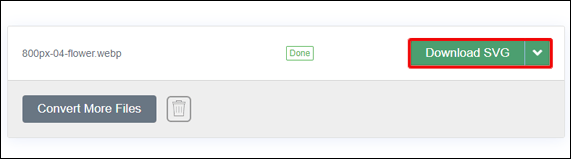
Wie konvertiert man eine WEBP-Datei online in eine PNG-Datei?
Die Online-Konvertierung ist möglicherweise der schnellste Weg, um ein PNG aus Ihren WEBP-Dateien zu erhalten. Es gibt eine Reihe von Optionen im Internet, und hier ist nur ein Online-Konverter, den Sie verwenden können:
- Rufen Sie die Online-Convert-Webseite auf.
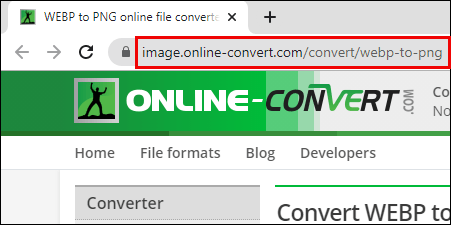
- Fügen Sie Ihre WEBP-Dateien hinzu, indem Sie Ihren Computer, Dropbox, Google Drive durchsuchen oder eine URL eingeben.
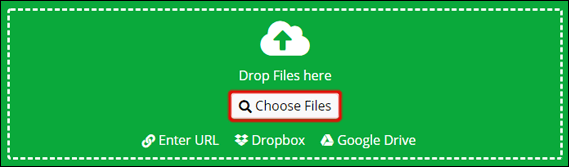
- Nehmen Sie optionale Einstellungen vor, z. B. Ändern von Größe, Farbe, Qualität, Zuschneiden von Pixeln oder Bestimmen des Schwarzweiß-Schwellenwerts.
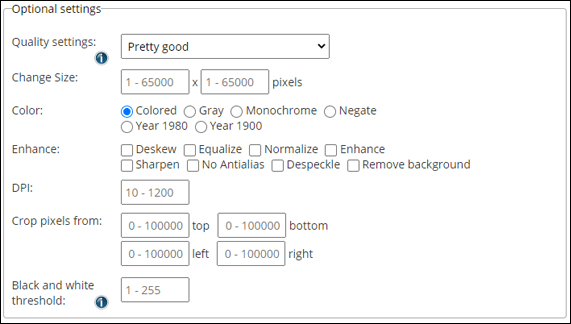
- Nachdem Sie Ihre Änderungen vorgenommen haben, klicken Sie auf die Schaltfläche "Konvertierung starten".
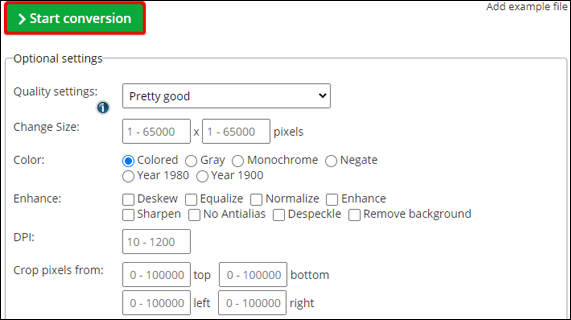
- Warten Sie, bis der Vorgang abgeschlossen ist, und Sie können loslegen.
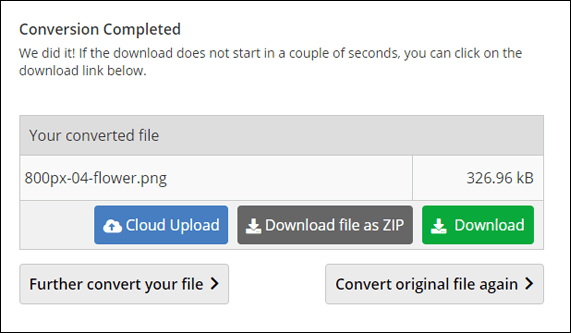
Wie konvertiert man eine WEBP-Datei mit MS Paint in eine PNG-Datei?
Um Ihre WEBP-Dateien in PNG zu konvertieren, können Sie eine einfache App auf Ihrem Windows-PC verwenden – Paint. Obwohl es eines der einfachsten Programme auf Ihrem Computer ist, ist es perfekt in der Lage, die Aufgabe auszuführen:
- Öffnen Sie Ihr WEBP-Bild in Paint.
- Klicken Sie auf die Schaltfläche "Datei", gefolgt von "Speichern unter".
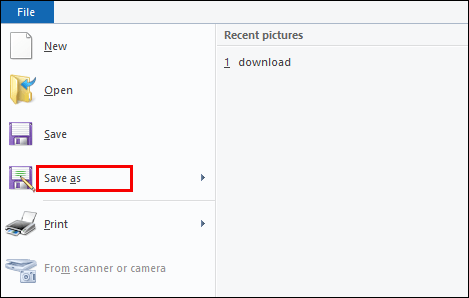
- Sie sehen nun eine Liste aller verfügbaren Formate, wenn Sie Ihre Dateien speichern.
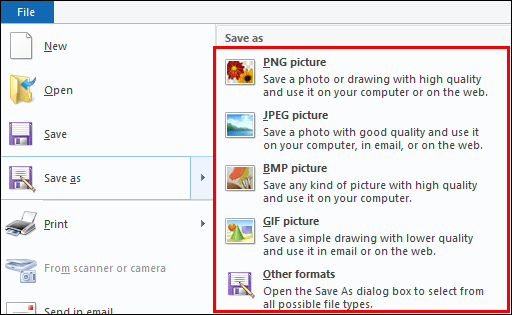
- Wählen Sie PNG aus.
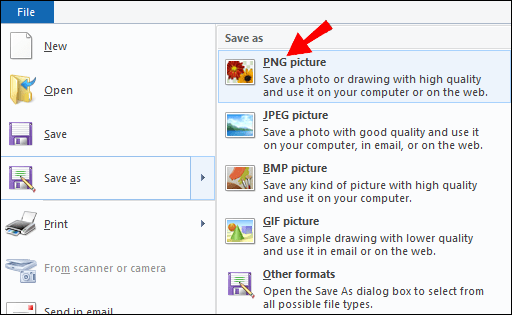
- Speichern Sie das Bild, und Sie sind fertig.
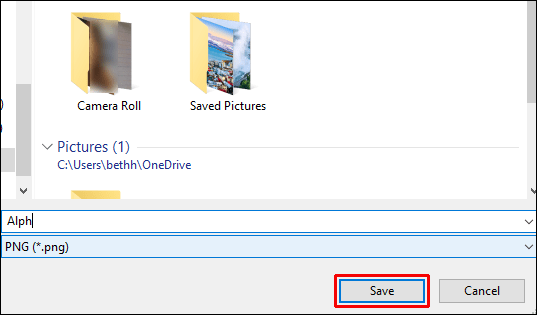
Wie konvertiert man eine WEBP-Datei mit einem anderen Webbrowser in eine PNG-Datei?
Einige Browser wie Apple Safari und Internet Explorer unterstützen das WEBP-Format nicht. Wenn eine Webseite WEBP-Dateien enthält, muss die Site daher PNG- oder JPEG-Versionen derselben Bilder verwenden. Dies unterscheidet sich zwar von den oben genannten Konvertierungsmethoden, liefert jedoch die gewünschten Ergebnisse:
- Öffnen Sie eine Website mit einem WEBP-Bild.
- Wählen Sie die URL aus und klicken Sie mit der rechten Maustaste darauf.
- Drücken Sie die Option „Kopieren“.
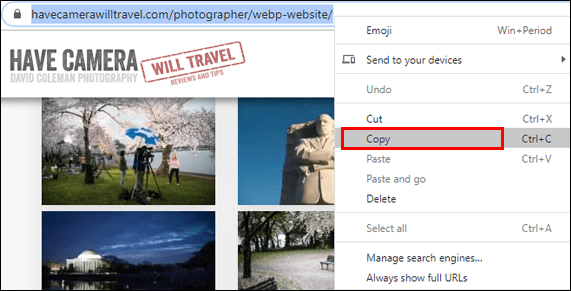
- Öffnen Sie einen Browser, der WEBP-Dateien nicht unterstützt.
- Klicken Sie mit der rechten Maustaste auf Ihre Adressleiste.
- Klicken Sie auf "Einfügen" und drücken Sie die Eingabetaste.
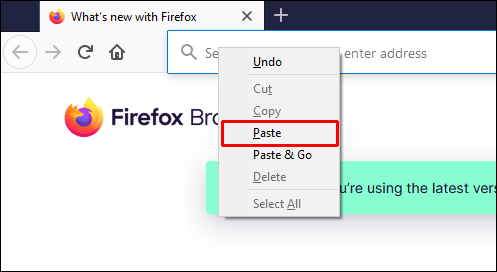
- Die Website wird das gleiche Aussehen haben, aber die Bilder werden jetzt im PNG- oder JPEG-Format vorliegen.
- Klicken Sie mit der rechten Maustaste auf das Bild und klicken Sie auf die Option "Bild speichern unter".
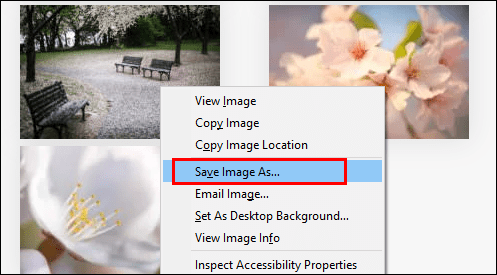
- Gehen Sie zu Ihrem Zielordner und klicken Sie auf „Speichern“, um das Bild in den Ordner herunterzuladen.
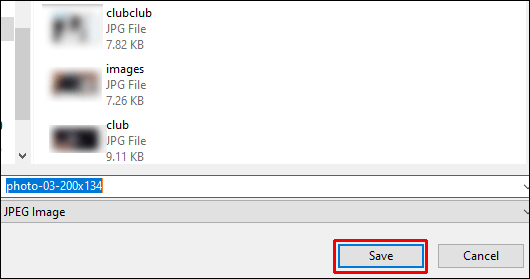
Zusätzliche FAQs
Im kommenden FAQ-Bereich haben wir weitere großartige Einblicke in das WEBP-Format.
Wie ist WEBP besser als JPEG?
WEBP ist aus einem entscheidenden Grund ein besseres Format als JPEG. Es bietet Ihnen bis zu 35 % kleinere Größen bei gleichem Qualitätsindex wie JPEG, was bedeutet, dass WEBP-Bilder weniger Platz beanspruchen und dieselbe Qualität liefern. Der einzige Nachteil bei der Verwendung von WEBP-Dateien besteht darin, dass einige Browser das Format nicht laden können und auf JPEG-Bilder zurückgreifen müssen.
Experimentieren Sie mit Ihren Bildern
Obwohl eine WEBP-Datei ihre Vorteile hat, kann die Konvertierung in eine PNG-Datei für viele Menschen sinnvoll sein, insbesondere für Webdesigner. PNG ermöglicht Transparenz, mit der Sie Bilder organisieren können, ohne widersprüchliche Elemente zu erzeugen. Als Ergebnis können Sie ein einheitliches Design auf Ihrer Webseite beibehalten.
Verzichten Sie jedoch nicht ohne Rücksicht auf das WEBP-Format. Es ist vielen anderen Formaten wie JPEG immer noch überlegen, weshalb es Ihnen bei vielen Gelegenheiten gute Dienste leisten kann.
Haben Sie versucht, Ihre WEBP-Dateien in PNG zu konvertieren? War die Konvertierung erfolgreich? Was ist Ihr Lieblingsbildformat? Lassen Sie es uns im Kommentarbereich unten wissen.